嵌入式linux学习第一天
参考正点原子Linux开发文档。记录下知识点。
Shell 基本操作
前面我们说 Shell 就是“敲命令”,那么既然是命令,那肯定是有格式的,Shell 命令的格式
如下:
command -options [argument]
command: Shell 命令名称。
options:选项,同一种命令可能有不同的选项,不同的选项其实现的功能不同。
argument:Shell 命令是可以带参数的,也可以不带参数运行。
下面来看一些常用的shell命令:
1 ls
文件浏览是最基本的操作了,Shell 下文件浏览命令为 ls,格式如下:
ls [选项] [路径]
ls 命令主要用于显示指定目录下的内容,列出指定目录下包含的所有的文件以及子目录,
它的主要参数有:
-a 显示所有的文件以及子目录,包括以“.”开头的隐藏文件。
-l 显示文件的详细信息,比如文件的形态、权限、所有者、大小等信息。
-t 将文件按照创建时间排序列出。
-A 和-a 一样,但是不列出“.”(当前目录)和“..”(父目录)。
-R 递归列出所有文件,包括子目录中的文件。
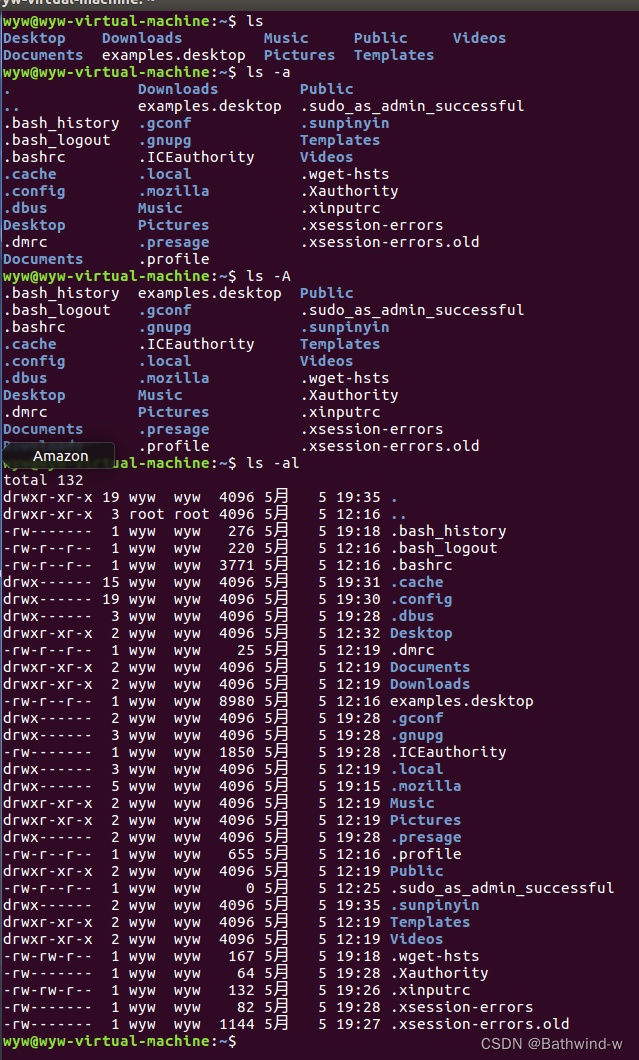
从上述图我们看到对应命令的效果,并且linux颜色不同代表的含义则就不同。具体为下图。
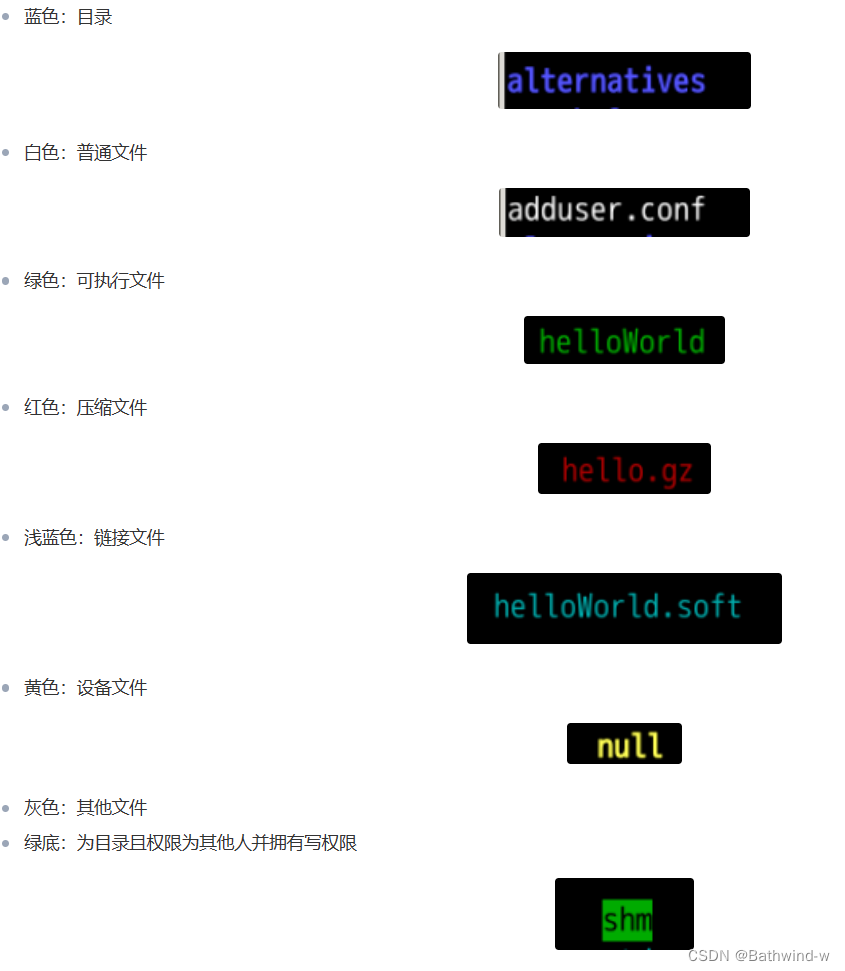
2、目录切换命令 cd
要想在 Shell 中切换到其它的目录,使用的命令是 cd,命令格式如下:
cd [路径]
路径就是我们要进入的目录路径,比如下面所示操作:
cd / //进入到根目录“/”下,Linux 系统的根目录为“/”,
cd /usr //进入到目录“/usr”里面。
cd .. //进入到上一级目录。
cd ~ //切换到当前用户主目录
3、当前路径显示命令 pwd
pwd 命令用来显示当前工作目录的绝对路径,不需要任何的参数。

4、系统信息查看命令 uname
要查看当前系统信息,可以使用命令 uname,命令格式如下:
uname [选项]
可选的选项参数如下:
-r 列出当前系统的具体内核版本号。
-s 列出系统内核名称。
-o 列出系统信息。
使用如图 所示:
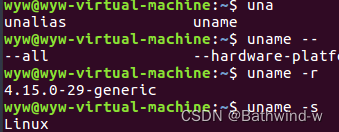
5、清屏命令 clear
clear 命令用于清除终端上的所有内容,只留下一行提示符。
6、切换用户执行身份命令 sudo
Ubuntu(Linux)是一个允许多用户的操作系统,其中权限最大的就是超级用户 root,有时候我们执行一些操作的时候是需要用 root 用户身份才能执行,比如安装软件。通过 sudo 命令可以使我们暂时将身份切换到 root 用户。当使用 sudo 命令的时候是需要输入密码的,这里要注意输入密码的时候是没有任何提示的!命令格式如下:
sudo [选项] [命令]
选项主要参数如下:
-h 显示帮助信息
-l 列出当前用户可执行与不可执行的命令
-p 改变询问密码的提示符。
7、添加用户命令 adduser
在讲解 sudo 命令的时候我们已经用过命令“adduser”,此命令需要 root 身份去运行。命令格式如下:
adduser [参数] [用户名]
常用的参数如下:
-system 添加一个系统用户
-home DIR DIR 表示用户的主目录路径
-uid ID ID 表示用户的 uid。
-ingroup GRP 表示用户所属的组名。
8、删除用户命令 deluser
前面讲了添加用户的命令,那肯定也有删除用户的命令,删除用户使用命令“deluser”,命令参数如下:
deluser [参数] [用户名]
主要参数有:
-system 当用户是一个系统用户的时候才能删除。
-remove-home 删除用户的主目录
-remove-all-files 删除与用户有关的所有文件。
-backup 备份用户信息
9、切换用户命令 su
前面在讲解命令“sudo”的时候说过,“sudo”是以 root 用户身份执行一个命令,并没有更改当前的用户身份,所有需要 root 身份执行的命令都必须在前面加上“sudo”。命令“su”可以直接将当前用户切换为 root 用户,切换到 root 用户以后就可以尽情的进行任何操作了!因为你已经获得了系统最高权限,在 root 用户下,所有的命令都可以无障碍执行,不需要在前面加上“sudo”,“su”命令格式如下:
su [选项] [用户名]
常用选项参数如下:
-c –command 执行指定的命令,执行完毕以后恢复原用户身份。
-login 改变用户身份,同时改变工作目录和 PATH 环境变量。
-m 改变用户身份的时候不改变环境变量
-h 显示帮助信息
10、显示文件内容命令 cat
查看文件内容是最常见的操作了,在 windows 下可以直接使用记事本查看一个文本文件内容,linux 下也有类似记事本的软件,叫做 gedit,找到一个文本文件,双击打开,默认使用的就是 gedit,如图 2.2.4.10 所示:
命令“cat”,命令格式如下:
cat [选项] [文件]
选项主要参数如下:
-n 由 1 开始对所有输出的行进行编号。
-b 和-n 类似,但是不对空白行编号。
-s 当遇到连续两个行以上空白行的话就合并为一个行空白行。
11、显示和配置网络属性命令 ifconfig
ifconfig 是一个跟网络属性配置和显示密切相关的命令,通过此命令我们可以查看当前网络
属性,也可以通过此命令配置网络属性,比如设置网络 IP 地址等等,此命令格式如下:
ifconfig interface options | address
主要参数如下:
interface 网络接口名称,比如 eth0 等。
up 开启网络设备。
down 关闭网络设备。
add IP 地址,设置网络 IP 地址。
netmask add 子网掩码。
12、系统帮助命令 man
Ubuntu 系统中有很多命令,这些命令都有不同的格式,不同的格式对应不同的功能,要完全记住这些命令和格式几乎是不可能的,必须有一个帮助手册,当我们需要了解一个命令的详细信息的时候查阅这个帮助手册就行了。Ubuntu 提供了一个命令来帮助用户完成这个功能,那就是“man”命令,通过“man”命令可以查看其它命令的语法格式、主要功能、主要参数说明
“man”命令格式如下:
man [命令名]
VIM编辑器使用
我们要切换到输入模式,切换到输入模式的命令如下:
i 在当前光标所在字符的前面,转为输入模式。
I 在当前光标所在行的行首转换为输入模式。
a 在当前光标所在字符的后面,转为输入模式。
A 在光标所在行的行尾,转换为输入模式。
o 在当前光标所在行的下方,新建一行,并转为输入模式。
O 在当前光标所在行的上方,新建一行,并转为输入模式。
s 删除光标所在字符。
r 替换光标处字符。
最常用的就是“a”,我们在图 2.5.2.2 中按下键盘上的“a”键,这时候终端左下角会提示“插入”字样,表示我们进入到了输入模式,如图 所示:
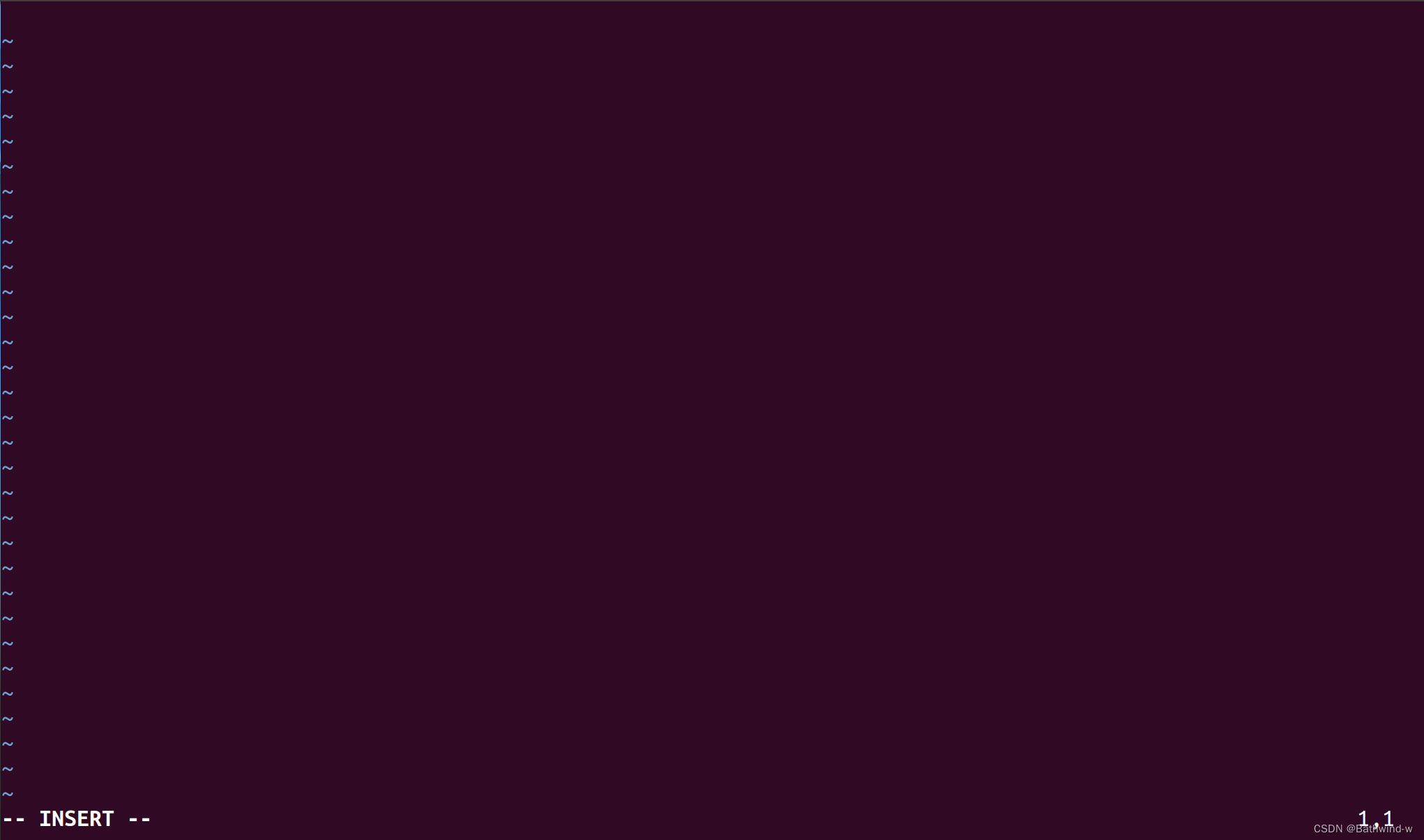
1、移动光标指令:
h(或左方向键) 光标左移一个字符。
l(或右方向键) 光标右移一个字符。
j(或下方向键) 光标下移一行。
k(或上方向键) 光标上移一行。
nG 光标移动到第 n 行首。
n+ 光标下移 n 行。
n- 光标上移 n 行。
2、屏幕翻滚指令
Ctrl+f 屏幕向下翻一页,相当于下一页。
Ctrl+b 屏幕向上翻一页,相当于上一页。
3、复制、删除和粘贴指令
cc 删除整行,并且修改整行内容。
dd 删除该行,不提供修改功能。
ndd 删除当前行向下 n 行。
x 删除光标所在的字符。
X 删除光标前面的一个字符。
nyy 复制当前行及其下面 n 行。
p 粘贴最近复制的内容。
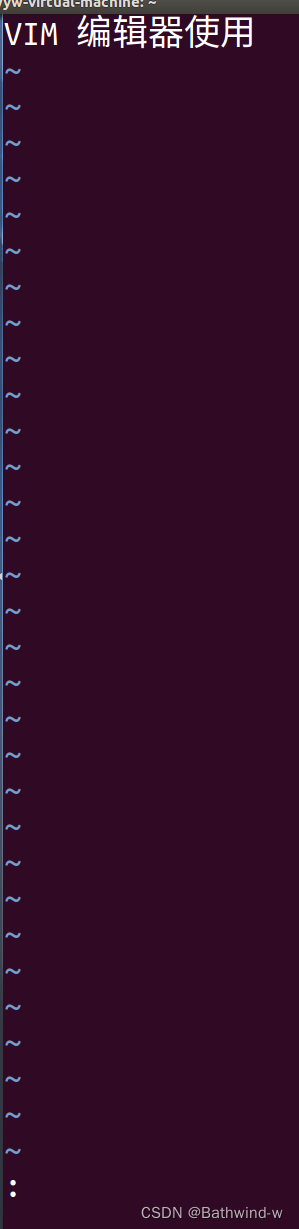
在指令模式下输入“:”进入底行模式,如图所示:
常用的命令如下:
x 保存当前文档并且退出。
q 退出。
w 保存文档。
q! 退出 VI/VIM,不保存文档。
如果我们要退出并保存文本的话需要在“:”底行模式下输入“wq”,如图 所示:

会发现已经保存在text.txt文件当中了。
指令模式下输入“/”进入底行模式,在“/”后面输入要搜索的内容,然后按下回车键就会在 test.txt 中找到与字符串使用匹配的部分:
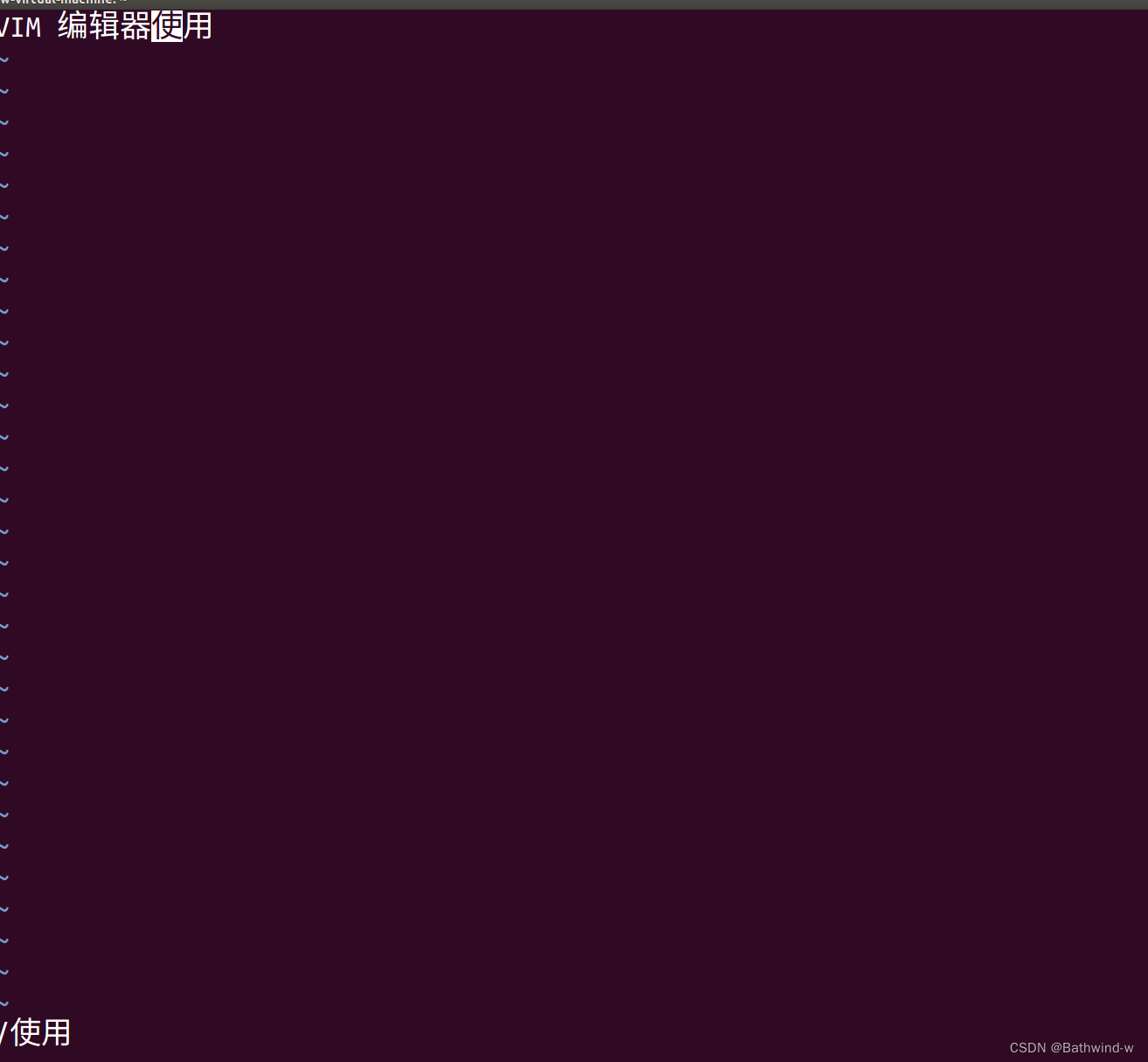
Linux 文件系统
在 Windows 下有 FAT、NTFS 和 exFAT 这样的文件系统,在 Linux 下又有哪些文件系统呢,Linux 下的文件系统主要有 ext2、ext3、ext4 等文件系统。Linux 还支持其他的 UNIX 文件系统,比如 XFS、JFS、UFS 等,也支持 Windows 的 FAT 文件系统和网络文件系统 NFS 等。这里我们主要讲一下 Linux 自带的 ext2、ext3 和 ext4 文件系统。?在 Linux 下创建一个分区并且格式化好以后我们要将其“挂载”到一个目录下才能访问这个分区。Windows 的文件系统挂载过程是其内部完成的,用户是看不到的,Linux 下我们使用 mount 命令来挂载磁盘。挂载磁盘的时候是需要确定挂载点的,也就是你的这个磁盘要挂载到哪个目录下。
ext2 文件系统:
ext2 是 Linux 早期的文件系统,但是随着技术的发展 ext2 文件系统已经不推荐使用了,ext2是一个非日志文件系统,大多数的 Linux 发行版都不支持 ext2 文件系统了。
ext3 文件系统:
ext3 是在 ext2 的基础上发展起来的文件系统,完全兼容 ext2 文件系统,ext3 是一个日志文件系统,ext3 支持大文件,ext3 文件系统的特点有如下:
高可靠性:使用 ext3 文件系统的话,即使系统非正常关机、发生死机等情况,恢复 ext3 文件系统也只需要数十秒。
数据完整性:ext3 提高了文件系统的完整性,避免意外死机或者关机对文件系统的伤害。文件系统速度:ext3 的日志功能对磁盘驱动器读写头进行了优化,文件系统速度相对与 ext2来说没有降低。
数据转换:从 ext2 转换到 ext3 非常容易,只需要两条指令就可以完成转换。用户不需要花时间去备份、恢复、格式化分区等,用 ext3 文件系统提供的工具 tune2fs 即可轻松的将 ext2 文件系统转换为 ext3 日志文件系统。ext3 文件系统不需要经过任何修改,可以直接挂载成 ext2 文件系统。
ext4 文件系统:
ext4 文件系统是在 ext3 上发展起来的,ext4 相比与 ext3 提供了更佳的性能和可靠性,并且功能更丰富,ext4 向下兼容 ext3 和 ext2,因此可以将 ext2 和 ext3 挂载为 ext4。那么我们安装的 Ubuntu 使用的哪个版本的文件系统呢?在终端中输入如下命令来查询当前磁盘挂载的啥文件系统:
df -hT
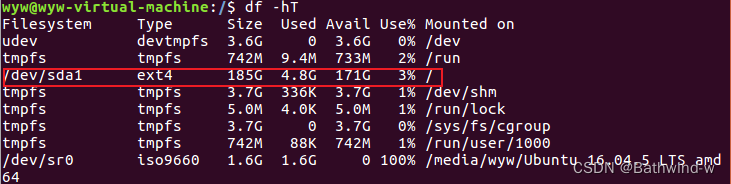
在上图中,框起来的就是我们安装 Ubuntu 的这个磁盘,在 Linux 下一切皆为文件,“/dev/sda1”就是我们的磁盘分区,可以看出这个磁盘分区类型是 ext4,它的挂载点是“/”,也就是根目录。
Linux 文件系统结构
我们点进linux系统文件中,发现刚开始并不是处于根目录,而是位于home目录。

我们把鼠标移动至home那里,输入/定位到根目录,然后就会切换到根目录:

所谓的给每个用户创建一个根目录只是方便说而已,这个所谓的用户根目录其实就是“/”下的一个文件夹,以我的“zuozhongkai”这个用户为例,其用户根目录就是:/home/zuozhongkai。只要你创建了一个用户,那么系统就会在/home 这个目录下创建一个以这个用户名命名的文件夹,这个文件夹就是这个用户的根目录。
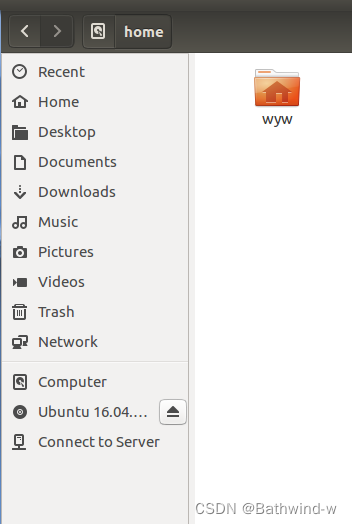
用户可以对自己的用户根目录下的文件进行随意的读写操作,但是如果要修改根目录“/”下的文件就会提示没有权限。打开终端以后默认进入的是当前用户根目录,比如我们打开终端以后输入“ls”命令查看当前目录下有什么文件,结果如图所示:
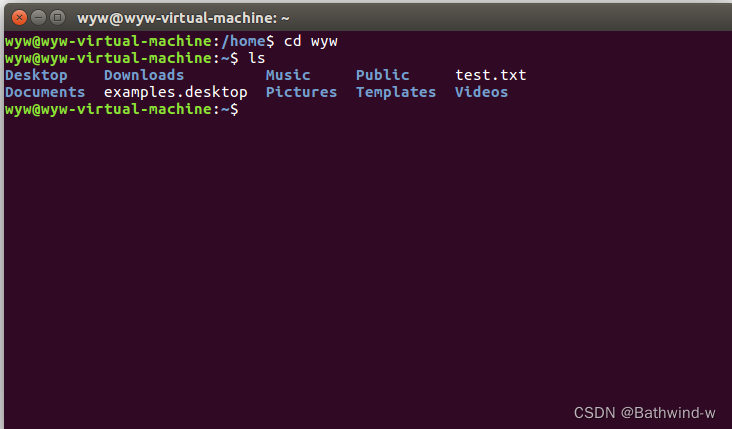
我们来看一下根目录“/”中的一些重要的文件夹:
/bin 存储一些二进制可执行命令文件,/usr/bin 也存放了一些基于用户的命令文件。
/sbin 存储了很多系统命令,/usr/sbin 也存储了许多系统命令。
/root 超级用户 root 的根目录文件。
/home 普通用户默认目录,在该目录下,每个用户都有一个以本用户名命名的文件夹。
/boot 存放 Ubuntu 系统内核和系统启动文件。
/mnt 通常包括系统引导后被挂载的文件系统的挂载点。
/dev 存放设备文件,我们后面学习 Linux 驱动主要是跟这个文件夹打交道的。
/etc 保存系统管理所需的配置文件和目录。
/lib 保存系统程序运行所需的库文件,/usr/lib 下存放了一些用于普通用户的库文件。
/lost+found 一般为空,当系统非正常关机以后,此文件夹会保存一些零散文件。
/var 存储一些不断变化的文件,比如日志文件
/usr 包括与系统用户直接有关的文件和目录,比如应用程序和所需的库文件。
/media 存放 Ubuntu 系统自动挂载的设备文件。
/proc 虚拟目录,不实际存储在磁盘上,通常用来保存系统信息和进程信息。
/tmp 存储系统和用户的临时文件,该文件夹对所有的用户都提供读写权限。
/opt 可选文件和程序的存放目录。
/sys 系统设备和文件层次结构,并向用户程序提供详细的内核数据信息
文件操作命令
1、创建新文件命令—touch
在前面学习 VIM 的时候我们知道可以用 vi 指令来创建一个文本文档,本节我们就学习一
个功能更全面的文件创建命令—touch。touch 不仅仅可以用用来创建文本文档,其它类型的文
档也可以创建,命令格式如下:
touch [参数] [文件名]
使用 touch 创建文件的时候,如果[文件名]的文件不存在,那就直接创建一个以[文件名]命
名的文件,如果[文件名]文件存在的话就仅仅修改一下此文件的最后修改日期,常用的命令参
数如下:
-a 只更改存取时间。
-c 不建立任何文件。
-d<日期> 使用指定的日期,而并非现在日期。
-t<时间> 使用指定的时间,而并非现在时间。
2、文件夹创建命令—mkdir
既然可以创建文件,那么肯定也可以创建文件夹,创建文件夹使用命令“mkdir”,命令格式如下:
mkdir [参数] [文件夹名目录名]
主要参数如下:
-p 如所要创建的目录其上层目录目前还未创建,那么会一起创建上层目录。
3、文件及目录删除命令—rm
既然有创建文件的命令,那肯定有删除文件的命令,要删除一个文件或者文件夹可以使用命令“rm”,此命令可以完成删除一个文件或者多个文件及文件夹,它可以实现递归删除。对于链接文件,只删除链接,原文件保持不变,所谓的链接文件,其实就是 Windows 下的快捷方式文件,此命令格式如下:
rm [参数] [目的文件或文件夹目录名]
命令主要参数如下:
-d 直接把要删除的目录的硬连接数据删成 0,删除该目录。
-f 强制删除文件和文件夹(目录)。
-i 删除文件或者文件夹(目录)之前先询问用户。
-r 递归删除,指定文件夹(目录)下的所有文件和子文件夹全部删除掉。
-v 显示删除过程。
4、文件夹(目录)删除命令—rmdir
上面我们讲解了如何使用命令“rm”删除文件夹,那就是要加上参数“-rf”,其实 Linux 提供了直接删除文件夹(目录)的命令—rmdir,它可以不加任何参数的删除掉指定的文件夹(目录),命令格式如下:
rmdir [参数] [文件夹(目录)]
命令主要参数如下:
-p 删除指定的文件夹(目录)以后,若上层文件夹(目录)为空文件夹(目录)的话就将其一起
删除。
5、文件复制命令—cp
在 Windows 下我们可以通过在文件上点击鼠标右键来进行文件的复制和粘贴,在 Ubuntu下我们也可以通过点击文件右键进行文件的复制和粘贴。但是本节我们来讲解如何在终端下使用命令来进行文件的复制,Linux 下的复制命令为“cp”,命令描述如下:
cp [参数] [源地址] [目的地址]
主要参数描述如下:
-a 此参数和同时指定“-dpR”参数相同
-d 在复制有符号连接的文件时,保留原始的连接。
-f 强行复制文件,不管要复制的文件是否已经存在于目标目录。
-I 覆盖现有文件之前询问用户。
-p 保留源文件或者目录的属性。-r 或-R 递归处理,将指定目录下的文件及子目录一并处理
6、文件移动命令—mv
有时候我们需要将一个文件或者文件夹移动到另外一个地方去,或者给一个文件或者文件
夹进行重命名,这个时候我们就可以使用命令“mv”了,此命令格式如下:
mv [参数] [源地址] [目的地址]
主要参数描述如下:
-b 如果要覆盖文件的话覆盖前先进行备份。
-f 若目标文件或目录与现在的文件重复,直接覆盖目的文件或目录。
-I 在覆盖之前询问用户。
7、命令 zip
zip 命令看名字就知道是针对.zip 文件的,用于将一个或者多个文件压缩成一个.zip 结尾的
文件,命令格式如下:
zip [参数] [压缩文件名.zip] [被压缩的文件]
主要参数函数如下:
-b<工作目录> 指定暂时存放文件的目录。
-d 从 zip 文件中删除一个文件。
-F 尝试修复已经损毁的压缩文件。
-g 将文件压缩入现有的压缩文件中,不需要新建压缩文件。
-h 帮助。
-j 只保存文件的名,不保存目录。
-m 压缩完成以后删除源文件。
-n<字尾符号> 不压缩特定扩展名的文件。
-q 不显示压缩命令执行过程。
-r 递归压缩,将指定目录下的所有文件和子目录一起压缩。
-v 显示指令执行过程。
-num 压缩率,为 1~9 的数值。
8、命令 unzip
unzip 命令用于对.zip 格式的压缩包进行解压,命令格式如下:
unzip [参数] [压缩文件名.zip]
主要参数如下:
-l 显示压缩文件内所包含的文件。
-t 检查压缩文件是否损坏,但不解压。
-v 显示命令显示的执行过程。
-Z 只显示压缩文件的注解。
-C 压缩文件中的文件名称区分大小写
-j 不处理压缩文件中的原有目录路径。
-L 将压缩文件中的全部文件名改为小写。
-n 解压缩时不要覆盖原有文件。
-P<密码> 解压密码。
-q 静默执行,不显示任何信息。
-x<文件列表> 指定不要处理.zip 中的哪些文件。
-d<目录> 把压缩文件解到指定目录下。
9、命令 tar
我们前面讲的 zip 和 unzip 这两个是命令只适用于.zip 格式的压缩和解压,其它压缩格式就
用不了了,比如 Linux 下最常用的.bz2 和.gz 这两种压缩格式。其它格式的压缩和解压使用命令
tar,tar 将压缩和解压缩集合在一起,使用不同的参数即可,命令格式如下:
tar [参数] [压缩文件名] [被压缩文件名]
常用参数如下:
-c 创建新的压缩文件。
-C<目的目录> 切换到指定的目录。
-f<备份文件> 指定压缩文件。
-j 用 tar 生成压缩文件,然后用 bzip2 进行压缩。
-k 解开备份文件时,不覆盖已有的文件。
-m 还原文件时,不变更文件的更改时间。
-r 新增文件到已存在的备份文件的结尾部分。
-t 列出备份文件内容。
-v 显示指令执行过程。
-w 遭遇问题时先询问用户。
-x 从备份文件中释放文件,也就是解压缩文件。
-z 用 tar 生成压缩文件,用 gzip 压缩。
-Z 用 tar 生成压缩文件,用 compress 压缩。
-vcjf 表示创建 bz2 格式的压缩文件,-vczf 表示创建.gz 格式的压缩文件。-vxjf 用来完成.bz2 格式压缩文件的解压,-vxzf 用来完成.gz 格式压缩文件的解压。
文件查询和搜索
1、命令 find
find 命令用于在目录结构中查找文件,其命令格式如下:
find [路径] [参数] [关键字]
路径是要查找的目录路径,如果不写的话表示在当前目录下查找,关键字是文件名的一部
分,主要参数如下:
-name<filename> 按照文件名称查找,查找与 filename 匹配的文件,可使用通配符。
-depth 从指定目录下的最深层的子目录开始查找。
-gid<群组识别码>查找符合指定的群组识别码的文件或目录。
-group<群组名称> 查找符合指定的群组名称的文件或目录。
-size<文件大小> 查找符合指定文件大小的文件。
-type<文件类型> 查找符合指定文件类型的文件。
-user<拥有者名称> 查找符合指定的拥有者名称的文件或目录。
2、命令 grep
find 命令用于在目录中搜索文件,我们有时候需要在文件中搜索一串关键字,grep 就是完
成这个功能的,grep 命令用于查找包含指定关键字的文件,如果发现某个文件的内容包含所指
定的关键字,grep 命令就会把包含指定关键字的这一行标记出来,grep 命令格式如下:
grep [参数] 关键字 文件列表
grep 命令一次只能查一个关键字,主要参数如下:
-b 在显示符合关键字的那一列前,标记处该列第 1 个字符的位编号。
-c 计算符合关键字的列数。
-d<进行动作> 当指定要查找的是目录而非文件时,必须使用此参数!否则 grep 指令
将回报信息并停止搜索。
-i 忽略字符大小写。
-v 反转查找,只显示不匹配的行。
-r 在指定目录中递归查找。
文件类型
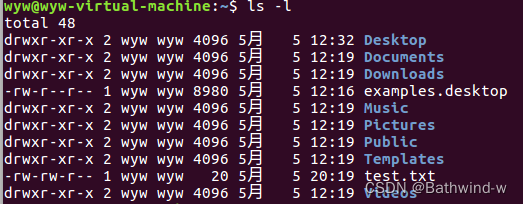
每个文件的详细信息占一行,每行最前面的符号标记了当前文件类型,- 普通文件,一些应用程序创建的,比如文档、图片、音乐等等。
d 目录文件。
c 字符设备文件,Linux 驱动里面的字符设备驱动,比如串口设备,音频设备等。
b 块设备文件,存储设备驱动,比如硬盘,U 盘等。
l 符号连接文件,相当于 Windwos 下的快捷方式。
s 套接字文件。
p 管道文件,主要指 FIFO 文件。
Linux 用户权限管理
Ubuntu 是一个多用户系统,我们可以给不同的使用者创建不同的用户账号,每个用户使用各自的账号登陆,使用用户账号的目的一是方便系统管理员管理,控制不同用户对系统的访问权限,另一方面是为用户提供安全性保护。我们前面在安装 Ubuntu 系统的时候被要求创建一个账户,当我们创建好账号以后,系统会在目录/home 下以该用户名创建一个文件夹,所有与该用户有关的文件都会被存储在这个文件文件夹中。
装系统的时候创建的用户其权限比后面创建的用户大一点,但是没有 root 用户权限大,
Ubuntu 下用户类型分为以下 3 类:
● 初次创建的用户,此用户可以完成比普通用户更多的功能。
● root 用户,系统管理员,系统中的玉皇大帝,拥有至高无上的权利。
● 普通用户,安装完操作系统以后被创建的用户。
权限管理
对于一个文件通常有三种权限:读®、写(w)和执行(x),使用命令“ls -l”可以查看某个目录下所有文件的权限信息,如图 所示:
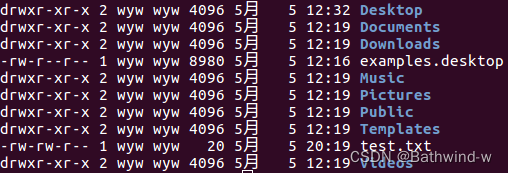
其中“-rw-rw-r–”表示文件权限与用户和用户组之间的关系,第一位表示文件类型,上一小节已经说了。剩下的 9 位以 3 位为一组,分别表示文件拥有者的权限,文件拥有者所在用户组的权限以及其它用户权限。对于文件,可读权限表示可以打开查看文件内容,可写权限表示可以对文件进行修改,可执行权限就是可以运行此文件(如果是软件的话)。对于文件夹,拥有可读权限才可以使用命令 ls查看文件夹中的内容,拥有可执行权限才能进入到文件夹内部。
文件的权限有三种:读(r)、写(w)和执行(x),除了用 r、w 和 x 表示以外,我们也可以使用二进制数表示,三种权限就可以使用 3 位二进制数来表示,一种权限对应一个二进制位,如果该位为 1 就表示具备此权限,如果该位为 0 就表示没不具备此权限,如下图所示:

进行排列组合可得下图中的顺序

权限所对应的八进制数字就是每个权限对应的位相加,比如权限 rwx 就是4+2+1=7。前面的文件 test.txt 其权限为“rw-rw-r–”,因此其十进制表示就是:664.
开始使用 a、u、g 和 o 表示文件的归属关系,用=、+和-表示文件权限的变化,
r 可读权限
w 可写权限
x 可执行权限
a 所有用户
u 归属用户
g 归属组
o 其它用户
= 具备权限
+ 添加某权限
- 去除某权限
主要用到“chmod”和“chown”这两个命令,我们一个一个来看。
1、权限修改命令 chmod
命令“chmod”用于修改文件或者文件夹的权限,权限可以使用前面讲的数字表示也可以使
用字母表示,命令格式如下:
chmod [参数] [文件名/目录名]
主要参数如下:
-c 效果类似“-v”参数,但仅回显更改的部分。
-f 不显示错误信息。
-R 递归处理,指定目录下的所有文件及其子文件目录一起处理。
-v 显示指令的执行过程。
2、文件归属者修改命令 chown
命令 chown 用来修改某个文件或者目录的归属者用户或者用户组,命令格式如下:
chown [参数] [用户名.<组名>] [文件名/目录]
其中[用户名.<组名>]表示要将文件或者目录改为哪一个用户或者用户组,用户名和组名用
“.”隔开,其中用户名和组名中的任何一个都可以省略,命令主要参数如下:
-c 效果同-v 类似,但仅显示更改的部分。
-f 不显示错误信息。
-h 只对符号连接的文件做修改,不改动其它任何相关的文件。
-R 递归处理,将指定的目录下的所有文件和子目录一起处理。
-v 显示处理过程。
Linux 磁盘管理
Linux 的磁盘管理体系和 Windows 有很大的区别,在 Windows 下经常会遇到“分区”这个概念,在 Linux 中一般不叫“分区”而叫“挂载点”。 “挂载点”就是将一个硬盘的一部分做成文件夹的形式,这个文件夹的名字就是“挂载点”,不管在哪个发行版的 Linux 中,用户是绝对看到不到 C 盘、D 盘这样的概念的,只能看到以文件夹形式存在的“挂载点”.
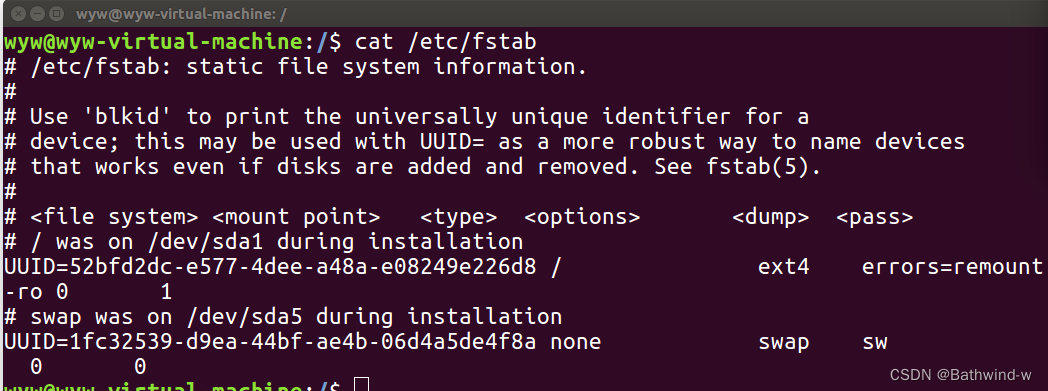
查看/etc/fstab可以看到具体的挂载点,比如我们的系统就是挂载在/dev/sda1上。可以通过如下命令查看当前系统中的磁盘:
ls /dev/sd*

其中 sd 表示是 SATA 硬盘或者其它外部设备,最后面的数字表示该硬盘上的第 n 个分区,比如/dev/sda1 就表示磁盘 sda 上的第一个分区。图中都是以/dev/sda 开头的,说明当前只有一个硬盘。如果再插上 U 盘、SD 卡啥的就可能会出现/dev/sdb,/dev/sdc 等等。
磁盘管理命令
1、磁盘分区命令 fdisk
如果要对某个磁盘进行分区,可以使用命令 fdisk,命令格如下:
fdisk [参数]
主要参数如下:
-b<分区大小> 指定每个分区的大小。
-l 列出指定设备的分区表。
-s<分区编号> 将指定的分区大小输出到标准的输出上,单位为块。
-u 搭配“-l”参数,会用分区数目取代柱面数目,来表示每个分区的起始地址。
2、格式化命令 mkfs
使用命令 fdisk 创建好一个分区以后,我们需要对其格式化,也就是在这个分区上创建一个
文件系统,Linux 下的格式化命令为 mkfs,命令格式如下:
mkfs [参数] [-t 文件系统类型] [分区名称]
主要参数如下:
fs 指定建立文件系统时的参数
-V 显示版本信息和简要的使用方法。
-v 显示版本信息和详细的使用方法。
比如我们要格式化 U 盘的分区/dev/sdb1 为 FAT 格式,那么就可以使用如下命令:
mkfs –t vfat /dev/sdb1
3、挂载分区命令 mount
我们创建好分区并且格式化以后肯定是要使用硬盘或者 U 盘的,那么如何访问磁盘呢?比
如我的 U 盘就一个分区,为/dev/sdb1,如果直接打开文件/dev/sdb1 会发现根本就不是我们要的
结果。我们需要将/dev/sdb1 这个分区挂载到一个文件夹中,然后通过这个文件访问 U 盘,磁盘
挂载命令为 mount,命令格式如下:
mount [参数] -t [类型] [设备名称] [目的文件夹]
命令主要参数有:
-V 显示程序版本。
-h 显示辅助信息。
-v 显示执行过程详细信息。
-o ro 只读模式挂载。
-o rw 读写模式挂载。
-s-r 等于-o ro。
-w 等于-o rw
4、卸载命令 umount
当我们不再需要访问已经挂载的 U 盘,可以通过 umount 将其从卸载点卸除,命令格式如
下:
umount [参数] -t [文件系统类型] [设备名称]
-a 卸载/etc/mtab 中的所有文件系统。
-h 显示帮助。
-n 卸载时不要将信息存入到/etc/mtab 文件中
-r 如果无法成功卸载,则尝试以只读的方式重新挂载。
-t<文件系统类型> 仅卸载选项中指定的文件系统。
-v 显示执行过程。
相关文章:

嵌入式linux学习第一天
参考正点原子Linux开发文档。记录下知识点。 Shell 基本操作 前面我们说 Shell 就是“敲命令”,那么既然是命令,那肯定是有格式的,Shell 命令的格式 如下: command -options [argument] command: Shell 命令名称。 options&…...
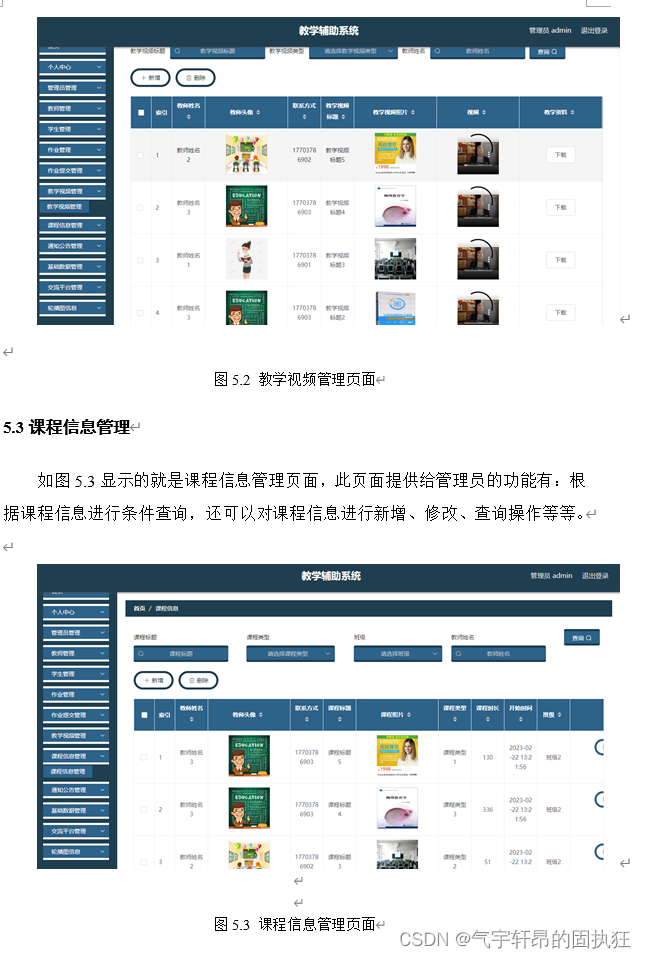
基于Springboot的教学辅助系统(有报告)。Javaee项目,springboot项目。
演示视频: 基于Springboot的教学辅助系统(有报告)。Javaee项目,springboot项目。 项目介绍: 采用M(model)V(view)C(controller)三层体系结构&…...

CentOS7编译安装freeswitch1.10.11
由于 FreeSWITCH 更新非常快,请自己查找最新的版本,如,截止 2022年6月4日,最稳定的发行版是:1.10.11 下载源代码: wget https://files.freeswitch.org/freeswitch-releases/freeswitch-1.10.11.-release.…...
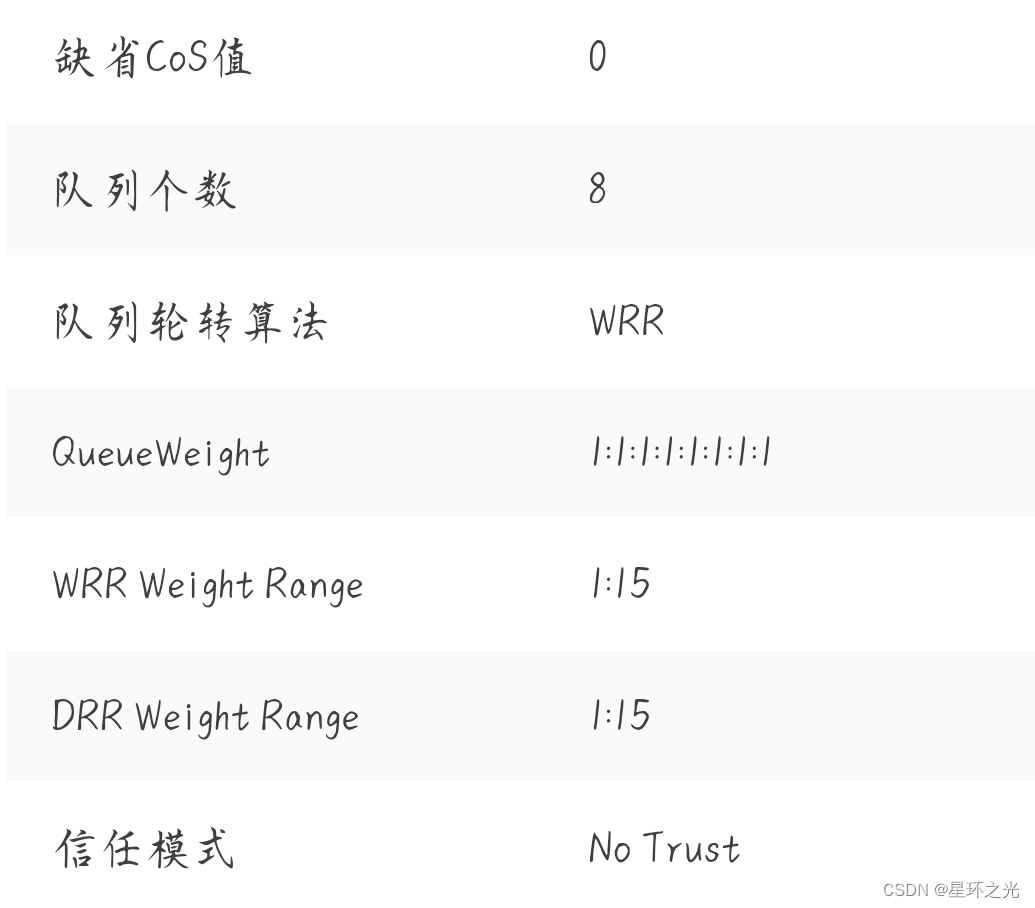
网络知识点之—QoS
QoS(Quality of Service,服务质量)指一个网络能够利用各种基础技术,为指定的网络通信提供更好的服务能力,是网络的一种安全机制, 是用来解决网络延迟和阻塞等问题的一种技术。QoS的保证对于容量有限的网络来…...

LeetCode 每日一题 ---- 【741.摘樱桃】
LeetCode 每日一题 ---- 【741.摘樱桃】 741.摘樱桃方法:动态规划 741.摘樱桃 方法:动态规划 这是一道动态规划的题目,enmmmm,依旧是做不出来,尤其是看到困难两个标红的字体,就更不想做了,然后…...
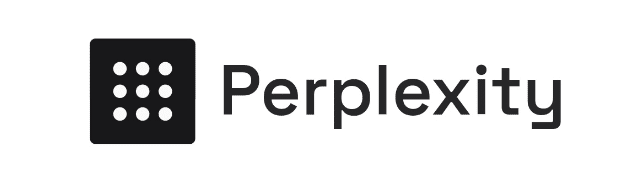
新火种AI|挑战谷歌,OpenAI要推出搜索引擎?
作者:一号 编辑:美美 在AI革新的浪潮下,谷歌搜索迎来了越来越多的“挑战者”。 最近,据多家外媒的消息,有知情人士透露,OpenAI正计划上线一款基于ChatGPT的大型产品,将提供一个新的搜索引擎&…...

选择适用的无尘棉签:保障洁净生产环境下的高效擦拭
随着洁净生产条件的日益普及和无尘级别要求的提高,无尘擦拭用品成为广大用户追捧的必备工具。在这个领域,无尘棉签作为一种高效的擦拭工具,扮演着重要的角色。然而,面对市场上种类繁多的无尘棉签,如何选择最合适的产品…...
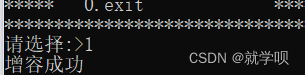
通信录的动态版本
一. 增加需求 在学习了动态开辟内存之后 我们对于通讯录产生了新的需求 要求我们做出一个动态增长的版本 即 随着我们储存联系人的增加 储存的空间增加 要求 : 1 初始空间为3 2 每次达到上限之后 扩容两个内存 二. 动手实施 我们首先要创建一个结构体 结构体…...

FineReport高频面试题及参考答案
FineReport是一款利用什么语言开发的报表工具? FineReport是一款基于Java语言开发的报表工具。Java是一种广泛使用的编程语言,特别适合于跨平台的软件开发。FineReport利用Java语言的诸多优势,如稳定性、安全性、可移植性和强大的网络功能&a…...

git merge 命令合并指定分支到当前分支
git merge 是一个用于合并两个分支的 Git 命令。当你在不同的分支上工作时,可能会有一些不同的更改。使用 git merge 可以将这些更改合并到一起。以下是一些常见的 git merge 用法示例: 1. 合并当前分支与另一个分支的更改 git merge <branch-name&…...
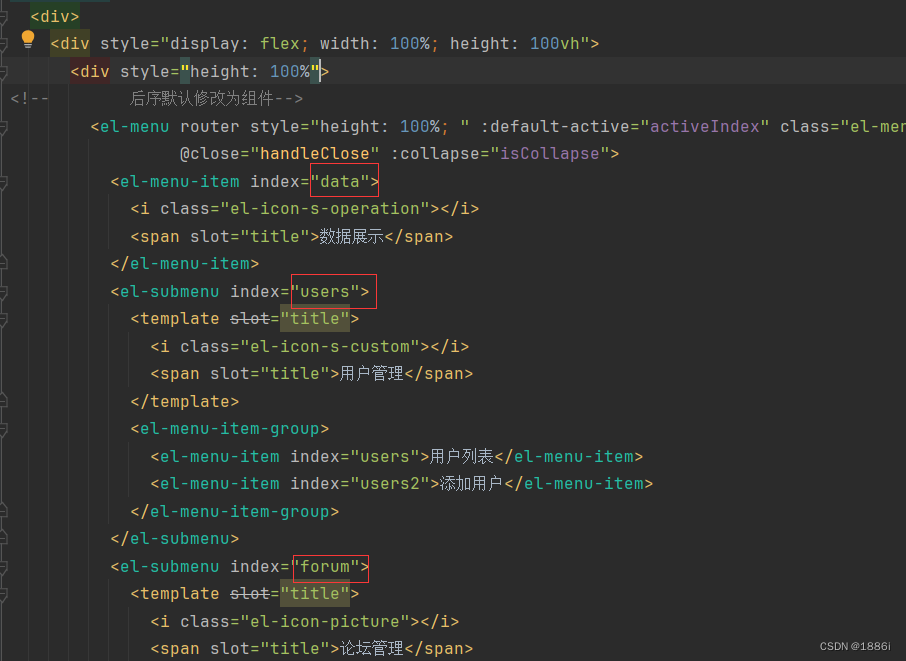
【在线OJ】Vue创建OJ管理系统
一、创建项目 vue ui命令创建项目 项目创建完成后来到项目 二、导航栏 首先创建一个根页面,让他展示在页面上 创建之后来到路由配置界面 然后安装ElementUI,来到官网找到导航栏 复制代码后粘贴到刚才创建的vue文件里,启动项目ÿ…...

常用算法汇总
作者:指针不指南吗 专栏:算法篇 🐾算法思维逻辑🐾 文章目录 1.判断闰年2.计算从某天到某天的天数3.二分4. 前缀和5.差分6.图论6.1dfs6.2走迷宫 7.最短路7.1dijkstra7.2foly 8.并查集9.数论9.1gcd lcm9.2判断素数(质数)9.3分解质因…...
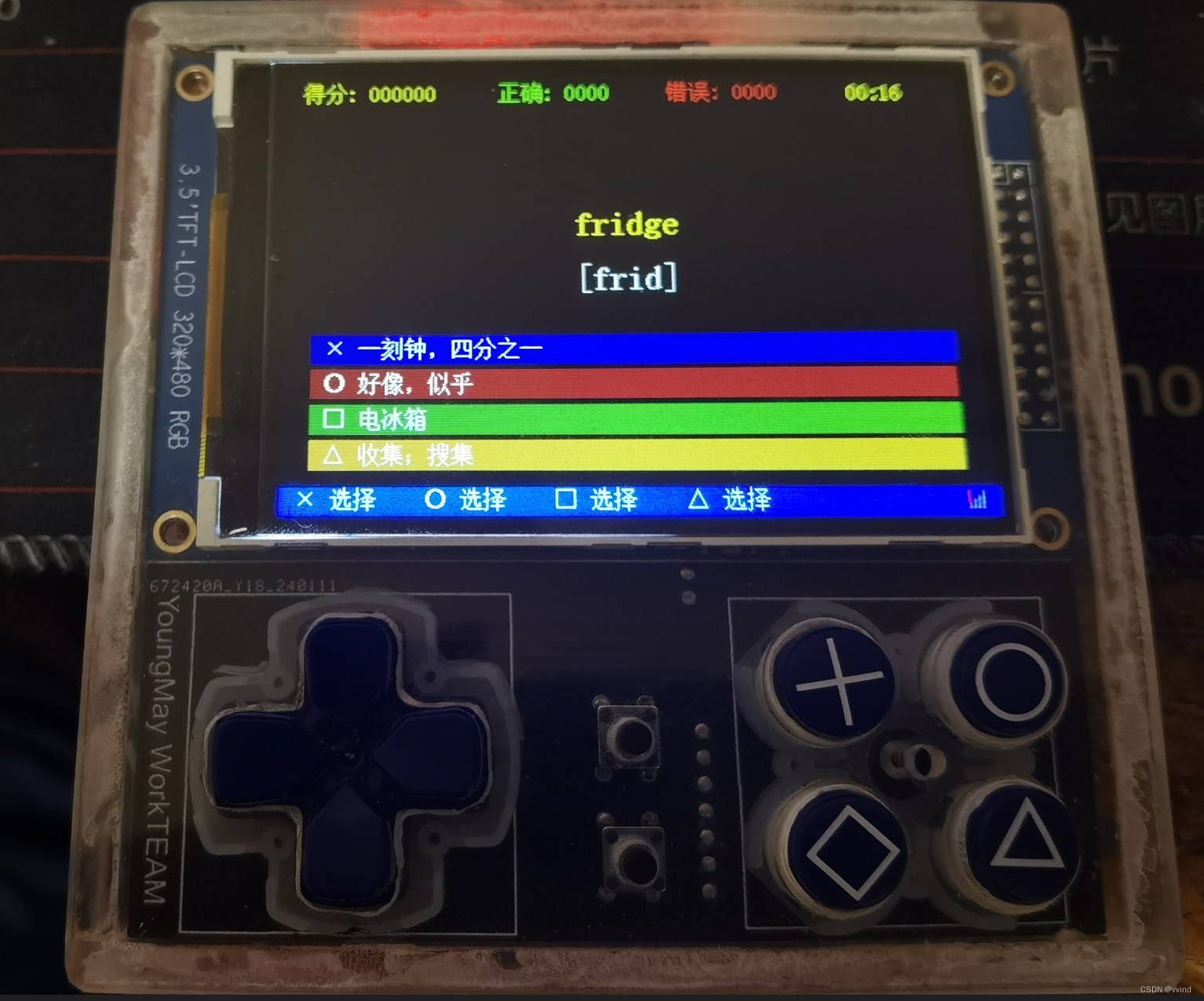
W801学习笔记二十二:英语背单词学习应用——下
续上篇: W801学习笔记二十一:英语背单词学习应用——上 五、处理用户交互 由于英语也是采用了和唐诗一样的《三分钟限时挑战》《五十题竞速挑战》《零错误闯关挑战》,所以用户交互的逻辑和唐诗是一样的。所以,我们抽一个基类&a…...

Vue路由的模式和原理
一、hash模式(默认) 使用URL的hash来模拟一个完整的URL,当URL发生改变时不会向服务器发起请求。# 和其后面的字符称为hash,可通过 window.location.hash 获取。当hash改变会触发(包括浏览器的前进、后退)会…...

在K8S中,静态、动态、自主式Pod有何区别
在Kubernetes(简称K8s)中,静态Pod、自主式Pod和动态Pod是不同管理方式下的Pod类型,它们的区别主要体现在创建和管理方式上: 静态Pod: 静态Pod是由kubelet直接管理的,其配置文件存储在节点本地而…...
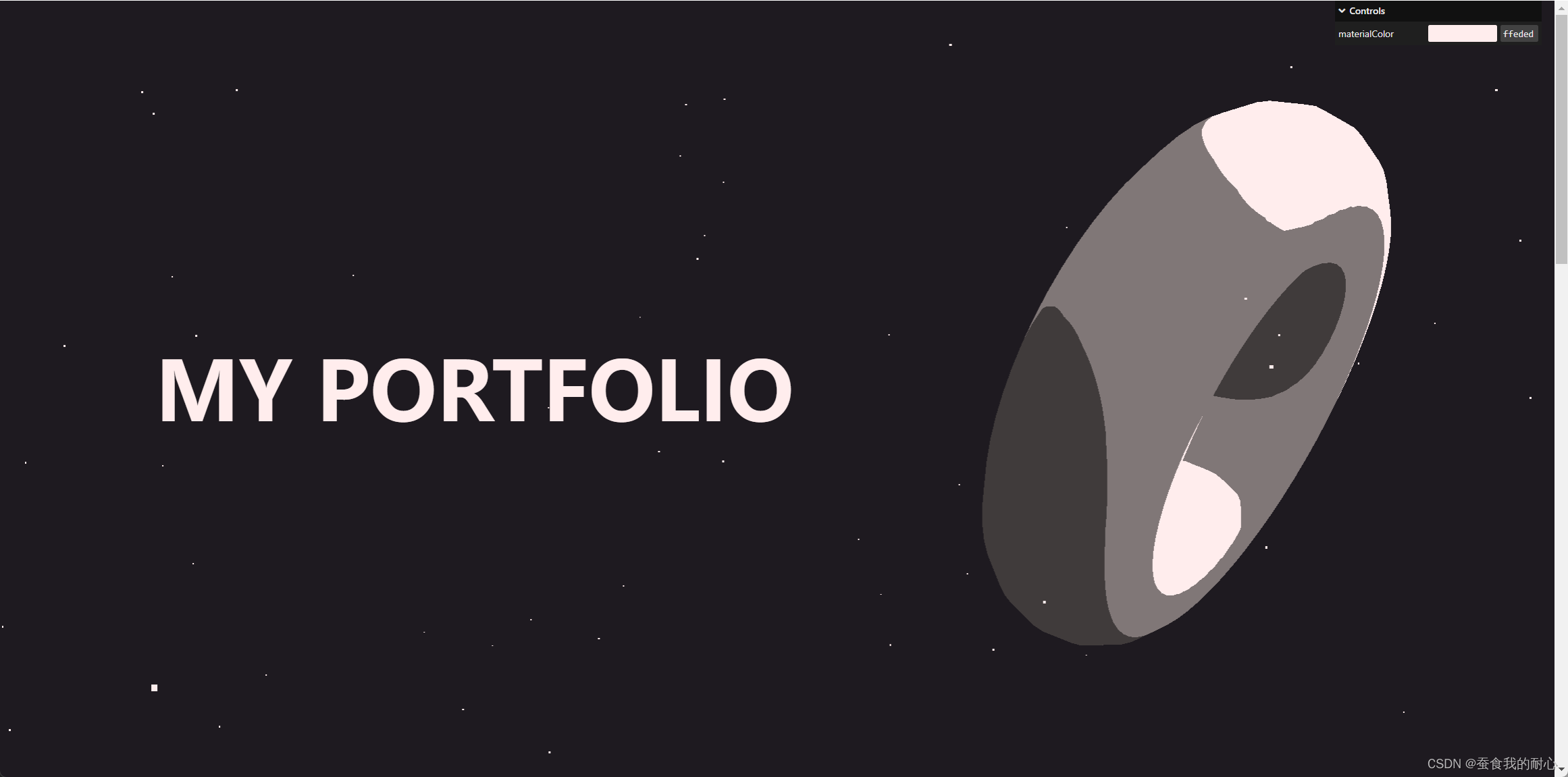
【Three.js基础学习】15.scroll-based-animation
提示:文章写完后,目录可以自动生成,如何生成可参考右边的帮助文档 前言 课程要点 结合html等场景 做滚动动画 1.遇到的问题, 在向下滚动时,下方会显白(部分浏览器) 解决:alpha:true …...
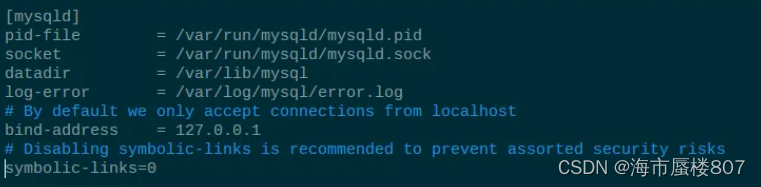
ubantu安装mysql
安装 准备:下载:版本5.1.17的MySQL并上传至Ubuntu系统 #解压 tar -xvf mysql-server_5.7.17-1ubuntu16.10_amd64.deb-bundle.tar #提前安装插件 sudo apt-get install libaio1 libmecab2 #若安装失败使用以下命令 apt --fix-broken install sudo apt-g…...

注意!华为HCIP-Datacom认证考试题有变化!
01 注意 HCIP Datacom H12-831考试变题了,最近要考试的多观望一下,821目前稳定。 华为HCIP考试以后要加难度,增加实验题,还没考完的小伙伴抓紧时间了。 02 华为HCIP认证大更新 未来将增加实验考试,拒绝背题库的Pass&a…...

你是我的荣耀 | 林先生:从酷爱数学到毕业走向数据分析岗位
人物背景: 研究生国家奖学金、本科生国家奖学金、学业奖学金一等奖、上海市优秀毕业生; 应用统计专业 CPDA优秀学员 ## 为什么选择数据分析相关专业 我是应用统计专业的一个应届毕业生,目前在一家上海市属的国企,从事数据分析相关…...

操作系统真象还原-bochs安装
今天读了《操作系统真象还原》这本书,写上比较幽默通俗。书中例子需要安装一个bochs系统,记录一下安装过程。参考了书中1.4,1.5两节,书中尽让有两处问题,也记录了下来。 1.3 操作系统的宿主环境 下载地址:…...

windows平台安装labelme
之前写过一篇文章也是关于在windows平台安装labelme的:《windows平台python版labelme安装与使用_labelme下载-CSDN博客》,随着软件与工具的更新换代,按照同样的方法最近在使用的时候出现了错误,出现创建虚拟环境失败,具…...
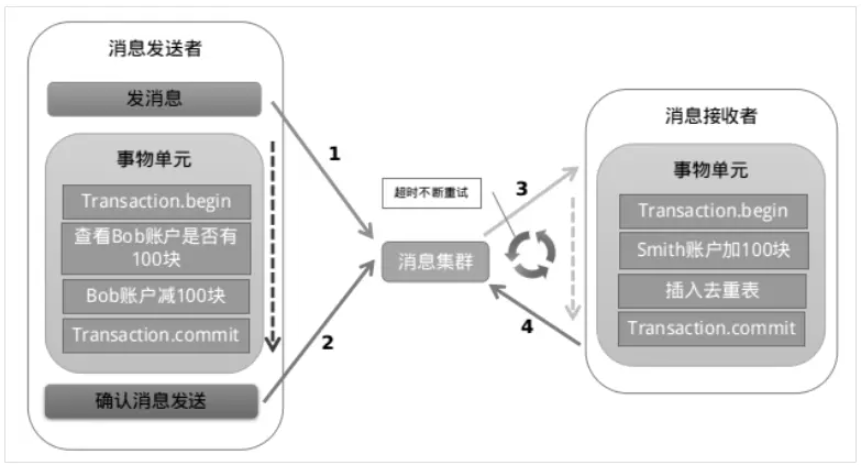
微服务之SpringCloud AlibabaSeata处理分布式事务
一、概述 1.1背景 一次业务操作需要跨多个数据源或需要跨多个系统进行远程调用,就会产生分布式事务问题 but 关系型数据库提供的能力是基于单机事务的,一旦遇到分布式事务场景,就需要通过更多其他技术手段来解决问题。 全局事务:…...
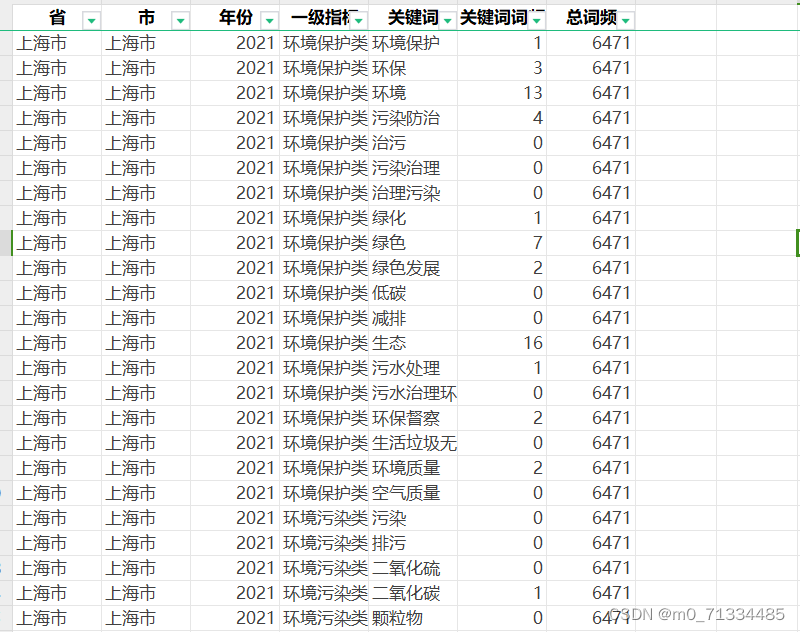
2005-2021年全国各地级市生态环境注意力/环保注意力数据(根据政府报告文本词频统计)
2005-2021年全国各地级市生态环境注意力/环保注意力数据(根据政府报告文本词频统计) 2005-2021年全国各地级市生态环境注意力/环保注意力数据(根据政府报告文本词频统计) 1、时间:2005-2021年 2、范围:2…...

熟悉这些道理可以让人更好地应对各种挑战和困难。
1. 为别人尽最大的力量,最后就是为自己尽最大的力量。——罗斯金 2. 世上有一条永恒不变的法则:当你不在乎,你就得到。当你变好,你才会遇到更好的。只有当你变强大,你才不害怕孤单。当你不害怕孤单,你才能够宁缺毋滥。…...

AI去衣技术在动画制作中的应用
随着科技的发展,人工智能(AI)已经在各个领域中发挥了重要作用,其中包括动画制作。在动画制作中,AI去衣技术是一个重要的工具,它可以帮助动画师们更加高效地完成工作。 AI去衣技术是一种基于人工智能的图像…...

卷积神经网络要点和难点实际案例和代码解析
卷积神经网络(Convolutional Neural Networks,CNN)是一类包含卷积计算且具有深度结构的前馈神经网络,是深度学习的代表算法之一。卷积神经网络仿造生物的视知觉机制构建,可以进行监督学习和非监督学习,其隐含层内的卷积核参数共享和层间连接的稀疏性使得卷积神经网络能够…...

initramfs及rpm/dracut操作
一、背景 更新bundle包后发现系统异常。 定位发现驱动升级不成功,内核启动后加载的还是更新前的旧驱动。但等内核启动完成后,卸载旧驱动手动insmod新驱动,是可以加载成功的。 驱动的安装目录在/lib/modules/$KERNELVERSION/extra目录下。 …...

Kafka 2.13-3.7.0 在 Windows 上的安装与配置指南
在本文中,我将引导您完成在Windows操作系统上安装Apache Kafka 2.13-3.7.0的全过程,包括下载Scala运行环境、Kafka软件包、配置相关设置,并最终启动Kafka服务。此外,还会简要介绍如何使用客户端工具进行查看和管理。 Kafka的命名…...

C++ 顺序线性表的功能
顺序线性表的功能 //头文件 #pragma once#define LIST_INIT_SIZE 50 #define LIST_INCREMENT 20 #define OK 1 #define ERROR 0typedef int Status;typedef char ElemType;typedef struct list_ {ElemType* elem;int length;int listize; }SqList;// 1 初始化 函数 Status…...

C++面经 每日一问(二)
将引用作为函数参数有什么影响? 传递引用给函数与传递指针的效果相同。这意味着被调函数中的形参变量将成为主调函数中实参的别名,从而直接对目标对象进行操作。相比于传递指针,这种方式消除了对指针的繁琐操作,提高了代码的清晰性…...
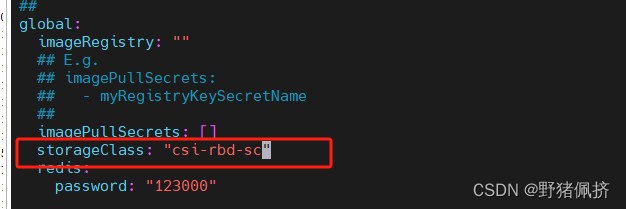
最新版Ceph( Reef版本)块存储简单对接k8s
当前ceph 你的ceph集群上执行 1.创建名为k8s-rbd 的存储池 ceph osd pool create k8s-rbd 64 642.初始化 rbd pool init k8s-rbd3 创建k8s访问块设备的认证用户 ceph auth get-or-create client.kubernetes mon profile rbd osd profile rbd poolk8s-rbd部署 ceph-rbd-csi c…...
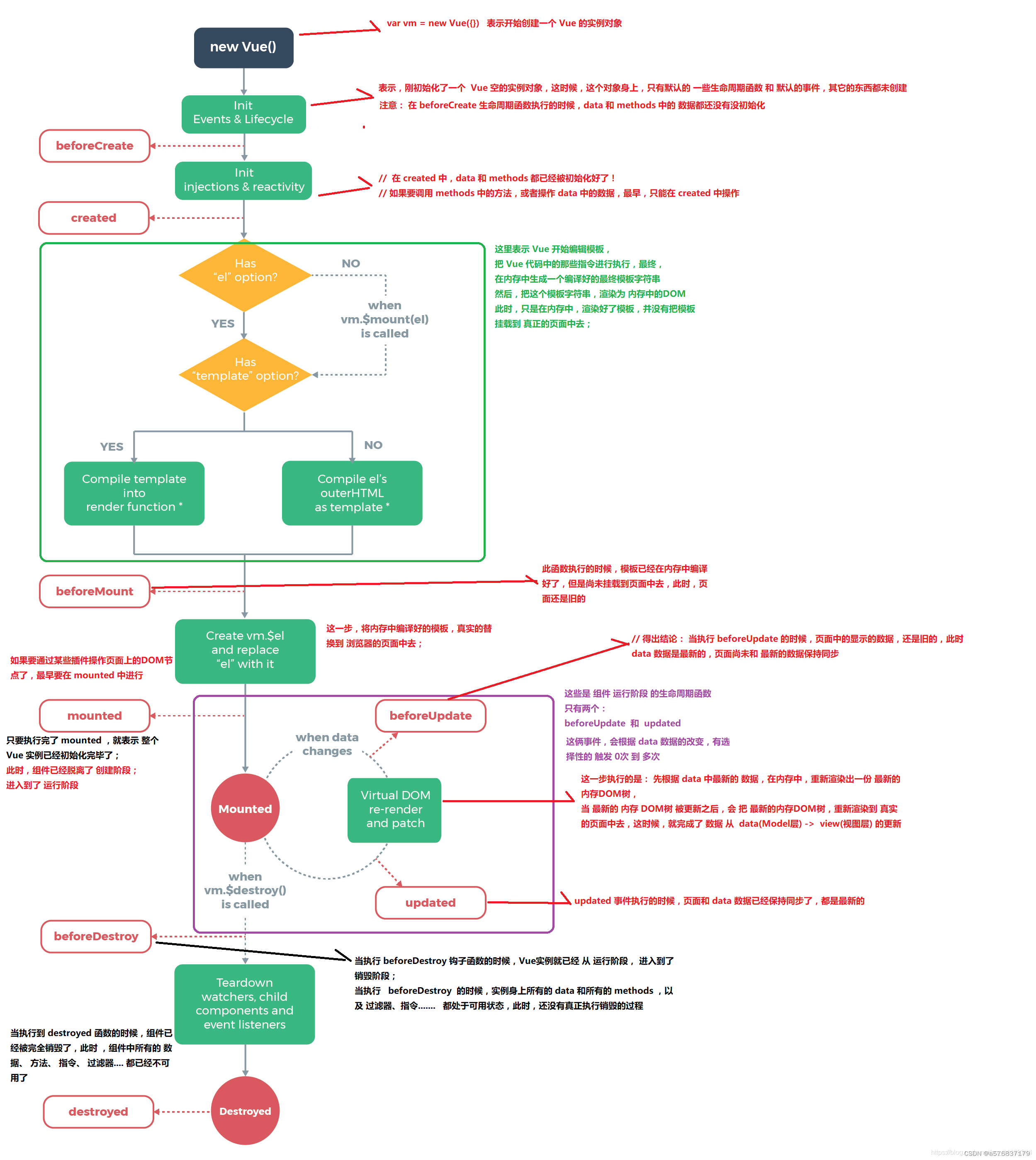
Vue生命周期都有哪些?
定义 Vue的生命周期就是实例从创建到销毁的一个过程,即从创建、初始化数据、编译模板、挂载Dom($el)->渲染、更新->渲染,卸载等一系列的过程。el是挂载点如<div id"app"></div>。 Vue的生命周期分为八个阶段 1.beforeCreate…...

景源畅信:个人抖音小店怎么开通?
在数字时代的浪潮中,个体创业已不再是遥不可及的梦想。特别是随着短视频平台的崛起,抖音不仅成为人们娱乐消遣的新宠,更是众多创业者眼中的“新大陆”。你是否也曾憧憬过在抖音上开一家属于自己的小店?那么,如何开通个人抖音小店…...
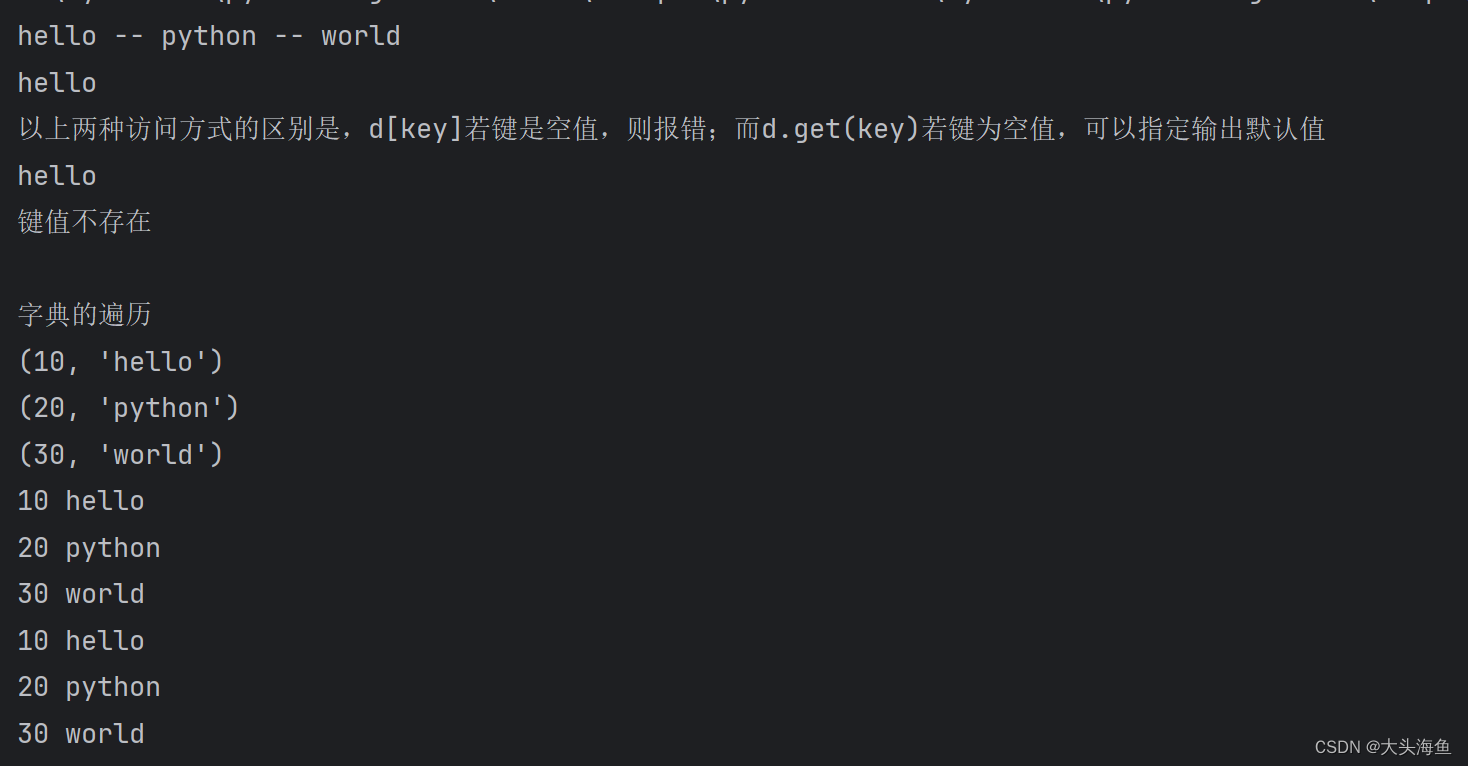
python学习笔记B-16:序列结构之字典--字典的遍历与访问
下面是字典的访问和遍历方法: d {10:"hello",20:"python",30:"world"} print(d[10],"--",d[20],"--",d[30]) print(d.get(10)) print("以上两种访问方式的区别是,d[key]若键是空值,…...
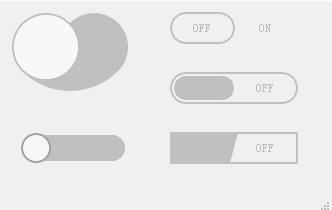
《QT实用小工具·四十八》趣味开关
1、概述 源码放在文章末尾 该项目实现了各种样式的趣味开关: 1、爱心形状的switch开关,支持手势拖动、按压效果 2、线条样式的3种开关 项目demo演示如下所示: 使用方式: 1、sapid_switch文件夹加入工程,.pro文件中…...

QML进阶(十四) Model-View-Delegate视图框架
文章目录 数据模型(Model)C++数据模型XmlListModelRepeater模型视图框架(View)ListViewTableViewGridViewPathViewMVC(Model-View-Controller)模式将视图系统拆分为模型、视图、控制器三部分,每个部分都相对独立职责单一。模型(model)负责管理视图的数据并对外提供服务。视图(…...
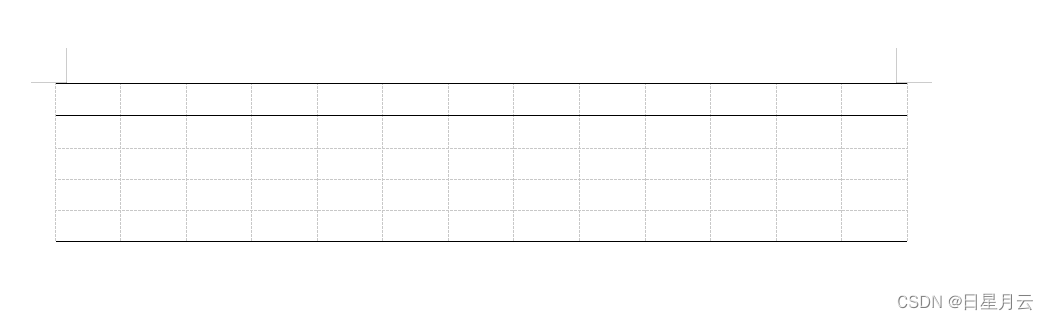
word:三线表的绘制【攻略】
word:三线表的绘制【攻略】 前言版权推荐word:三线表的绘制效果简单方法另外的方法 最后 前言 2024-5-7 18:25:08 以下内容源自《【攻略】》 仅供学习交流使用 版权 禁止其他平台发布时删除以下此话 本文首次发布于CSDN平台 作者是CSDN日星月云 博客…...

嵌入式物联网系统软硬件基础知识大全(2)
接口技术 1. Flash存储器 (1)Flash存储器是一种非易失性存储器,根据结构的不同可以将其分为NOR Flash和NAND Flash两种。 (2)Flash存储器的特点: A、区块结构:在物理上分成若干个区块,区块之间相互独立。 B、先擦后写:Flash的写操作只能将数据位从1写成0,不能从…...
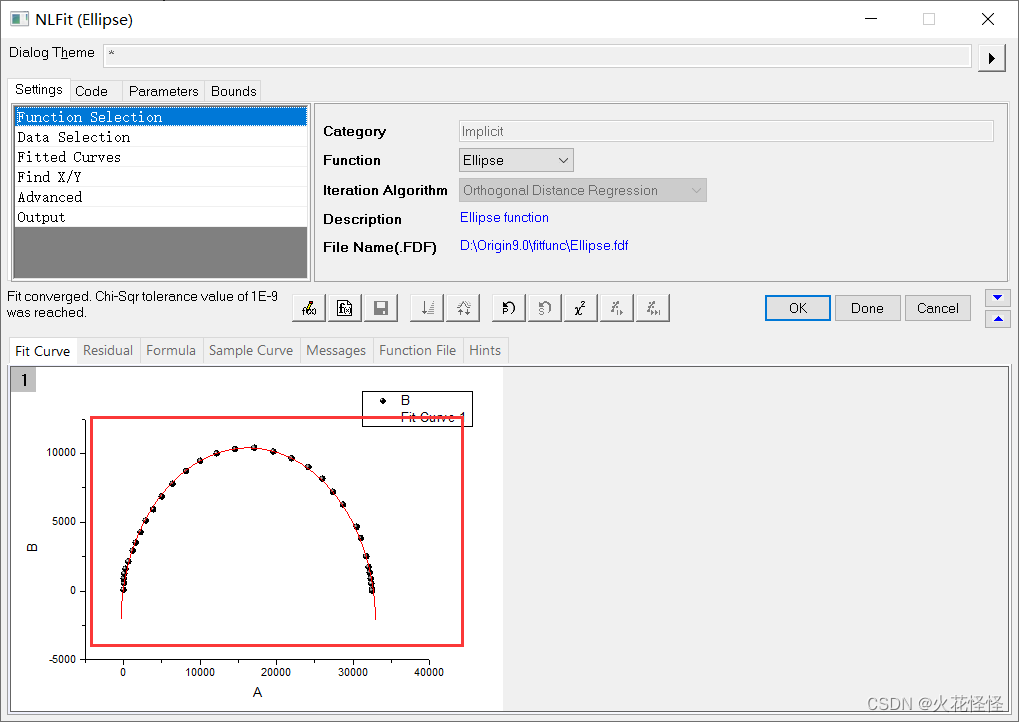
Origin拟合EIS(电化学阻抗谱),怎么出来圆圈
1.先导入数据,以点图的形式画出来 2.重要的一步Fitting,按照我这个一步一步来就行 3.将其中的Function选择为Elipse,然后点拟合至最佳条件 4.第三步做完就会发现圆圈已经出来了,然后点OK就行 5.搞定...

Android APP转成launcher
一、背景 使用场景,需要开机的时候,自动启动app,解决方案为将Android app转成 launcher app,可实现效果。 二、实现 在app入口activity 的配置文件(AndroidManifest.xml)对应位置,添加 <cat…...
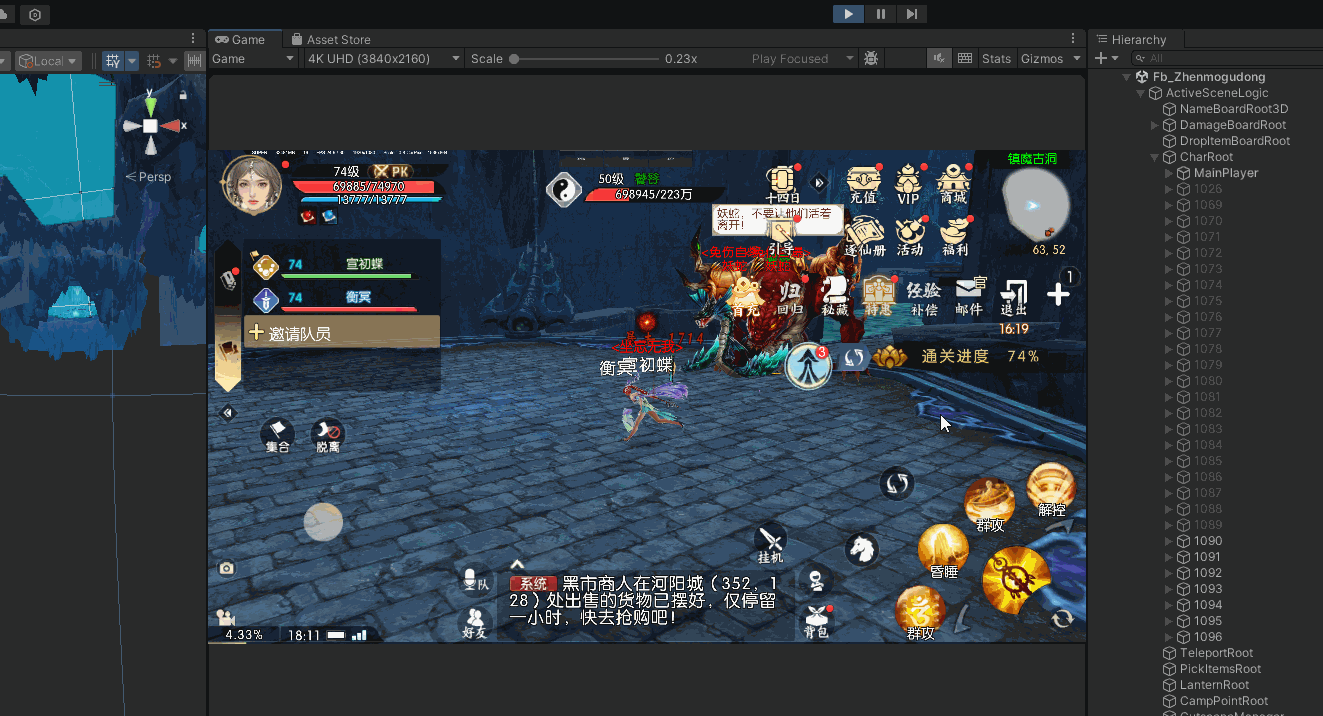
【副本向】Lua副本逻辑
副本生命周期 OnCopySceneTick() 子线程每次心跳调用 --副本心跳 function x3323_OnCopySceneTick(elapse)if x3323_g_IsPlayerEnter 0 thenreturn; -- 如果没人进入,则函数直接返回endif x3323_g_GameOver 1 thenif x3323_g_EndTick > 0 thenx3323_CountDown…...
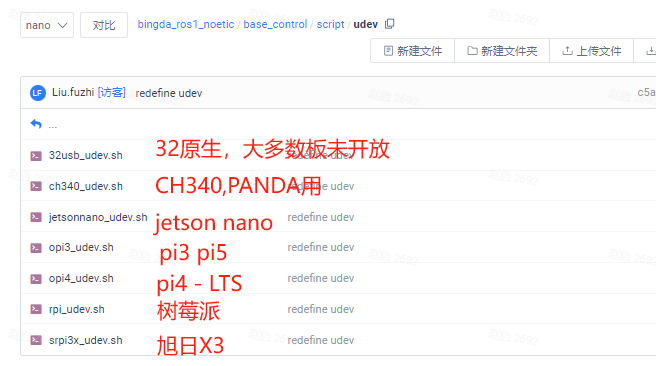
ROS机器人实用技术与常见问题解决
问题速查手册(时实更新)更加全面丰富的问题手册记录 1.机器人使用GPARTED挂载未分配空间 需要在图型界面下操作,建议使用no machine连接 安装gparted磁盘分区工具, sudo apt-get install gparted -y 启动软件 sudo gparted 点击磁盘/内存…...
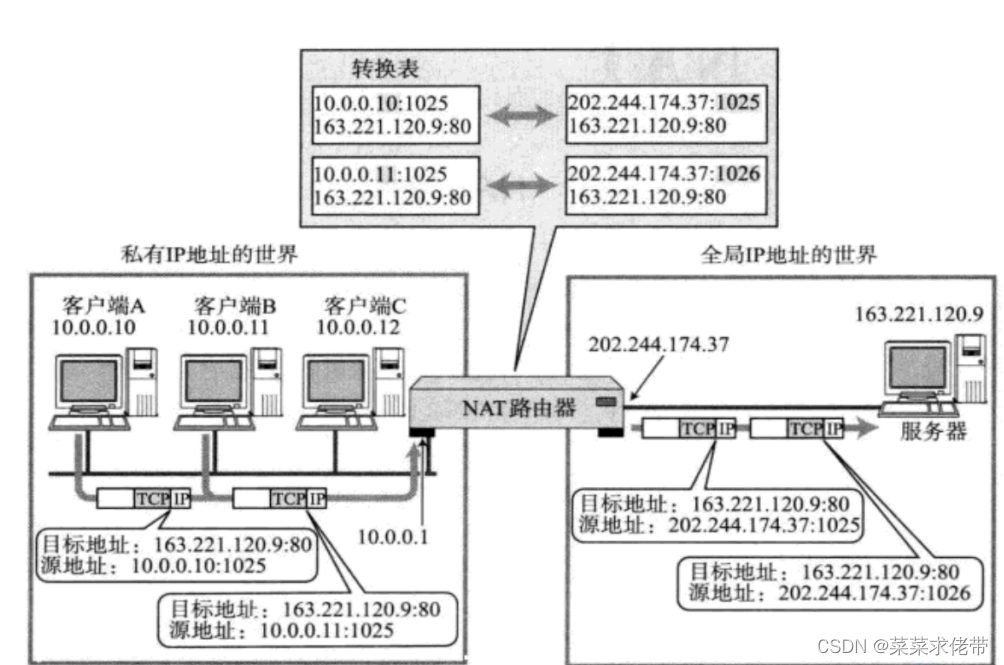
Linux学习之IP协议
前言: 在学习IP协议i前,我们其实知道网络协议栈是一层层的,上层封装好之后就传给下层,对于我们正要学习到的TCP协议,在对数据进行封装之后,并不是直接就将数据进行传输,而是交给下一层网络层进…...
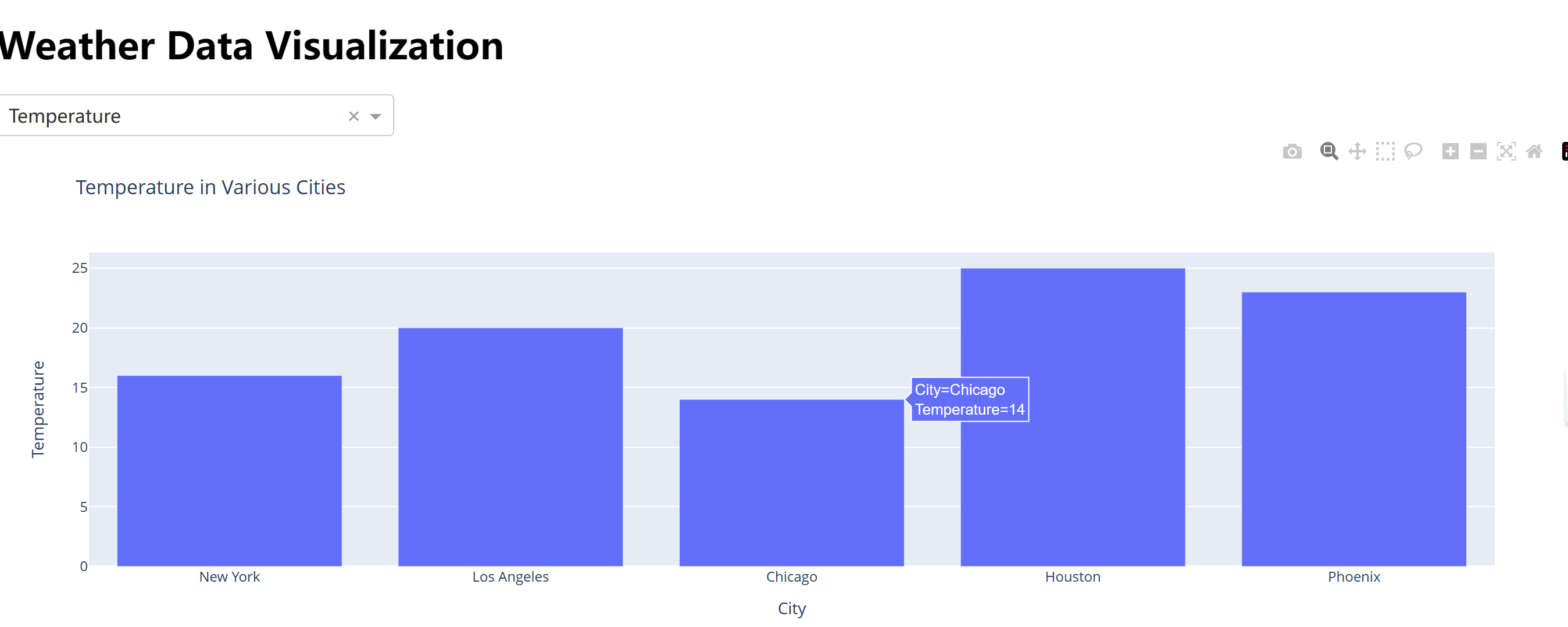
Python Dash库:一个Web应用只需几行代码
大家好,在数据科学领域,数据可视化是将数据以图形化形式展示出来,帮助我们更直观地理解数据。Python中有一个非常流行的数据可视化库叫做Dash,Dash以其简洁、高效和强大的功能而闻名,它允许开发者快速构建交互式Web应用…...
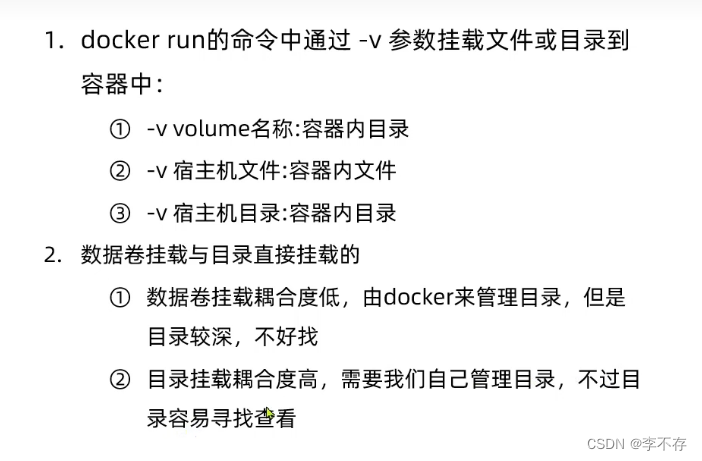
用Docker 创建并运行一个MySQL容器
可以在DockerHub官网上荡:mysql - Official Image | Docker Hub 指令是:docker pull mysql; 因为文件比较大可能时间比较长,我是跟着黑马的课走的 课程提供的有文件,我就用已有的资源了。 在tmp目录里放入mysql.tar包 然后cd进去 输入指令:docker lo…...

在Java中如何有效地处理内存泄露
在Java中,处理内存泄露有多种方法,以下是其中三种常见的方法及其原理和适用场景: ## 1. 合理使用垃圾回收机制 Java中的垃圾回收机制(Garbage Collection,GC)是一种自动化的内存管理技术,它可以…...
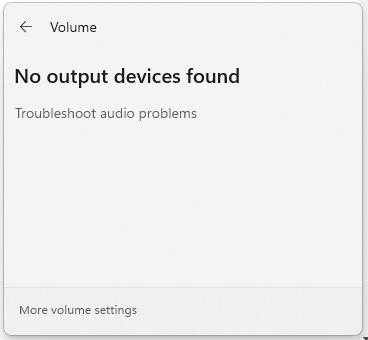
值得收藏!修复Windows 10/11中找不到输出或输入设备的五种方法
序言 这篇文章主要关注处理声音输出/输入设备未发现的问题。它提供了许多可行的方法,帮助了许多Windows用户。阅读以下内容以找到你的解决方案。 最近,我将Windows 10更新到21H2,发现我的音频无法工作。当我把鼠标放在任务栏上的声音图标(上面有一个十字图标)上时,它会…...

Slurm运行pytorch深度学习模型(小白版)
Slurm背景: Slurm 是一种开源的作业调度系统,它用于管理大型计算集群中的计算资源和作业。你可以把它想象成一个“交通管制员”,负责管理计算集群中的各种任务,确保它们按照用户设定的规则有序地执行。 Slurm 的主要功能包括&…...
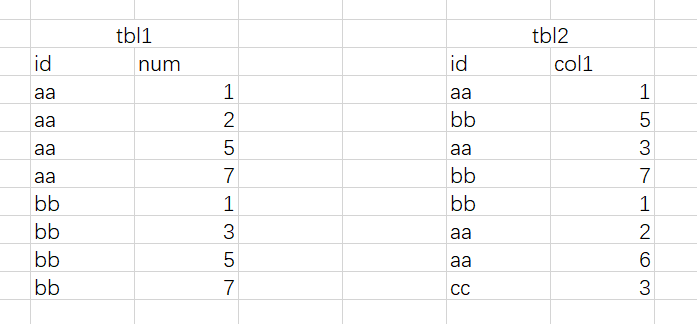
SQL如何利用Bitmap思想优化array_contains()函数
目录 0 问题描述 1 位图思想 2 案例实战 3 小结 0 问题描述 在工作中,我们往往使用array_contains()函数来进行存在性问题分析,如判断某个数是否在某个数组中,但是当表数据量过多,存在大量array_contains()函数时,…...
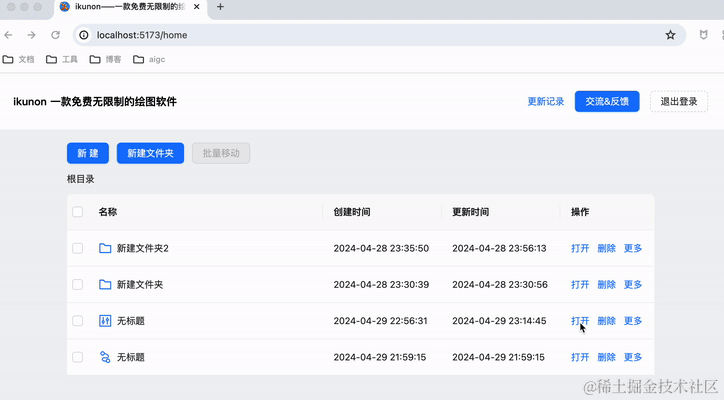
面试官:打开了一个新窗口,怎么知道这个窗口已经被打开过?
前言 我们现在来想这么一个场景,在掘金的文章管理页打开了一篇文章草稿,然后点击编辑,这个时候打开新标签页 A ,再点击一次编辑,打开了标签页 B 。 此时如果你在 A 编辑, B 是感知不到 A 的内容变动的&am…...
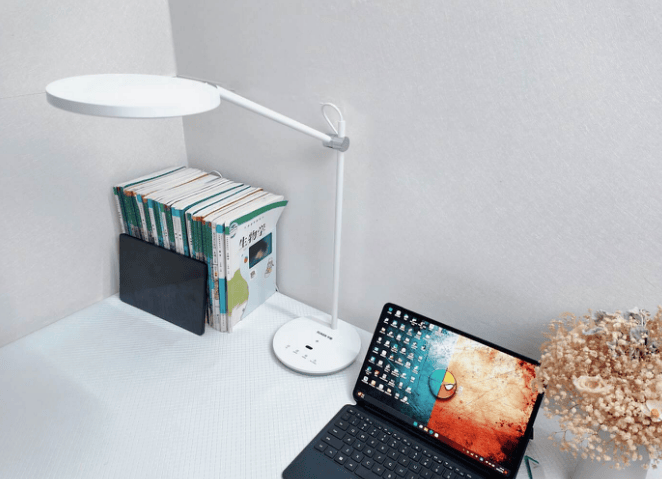
专业做护眼灯的有哪些品牌,强烈分享几款专业护眼灯的牌子
随着学生们重返校园,家长和孩子们忙于新学期的准备工作,眼睛健康的考量自然也在其中。这也是为何近年来护眼台灯越来越受到欢迎的原因之一。在受欢迎的过程中也会有不少人萌生出“专业做护眼灯的有哪些品牌”这一问题,作为一个长期近视并且日…...

【Daily Code】1953. 你可以工作的最大周数1974. 使用特殊打字机键入单词的最少时间
Problem: 1953. 你可以工作的最大周数 Code class Solution { public:long long numberOfWeeks(vector<int>& milestones) {// 自己想的思路是每次取出那个剩余时间最多的任务来做(但是注意不能连着两次都取到同一个任务来做);然后…...

【model.backbone_2d.blocks.apply(set_bn_eval) 这个设置的作用会是什么了】
def set_bn_to_eval(model): def _set_bn_to_eval(m): if isinstance(m, nn.BatchNorm2d) or isinstance(m, nn.BatchNorm1d): # 或者其他BN层类型 m.eval() logger.info(f"{m} is set to eval") model.apply(_set_bn_to_eval)这个函数set_bn_to_eval在深度学习…...
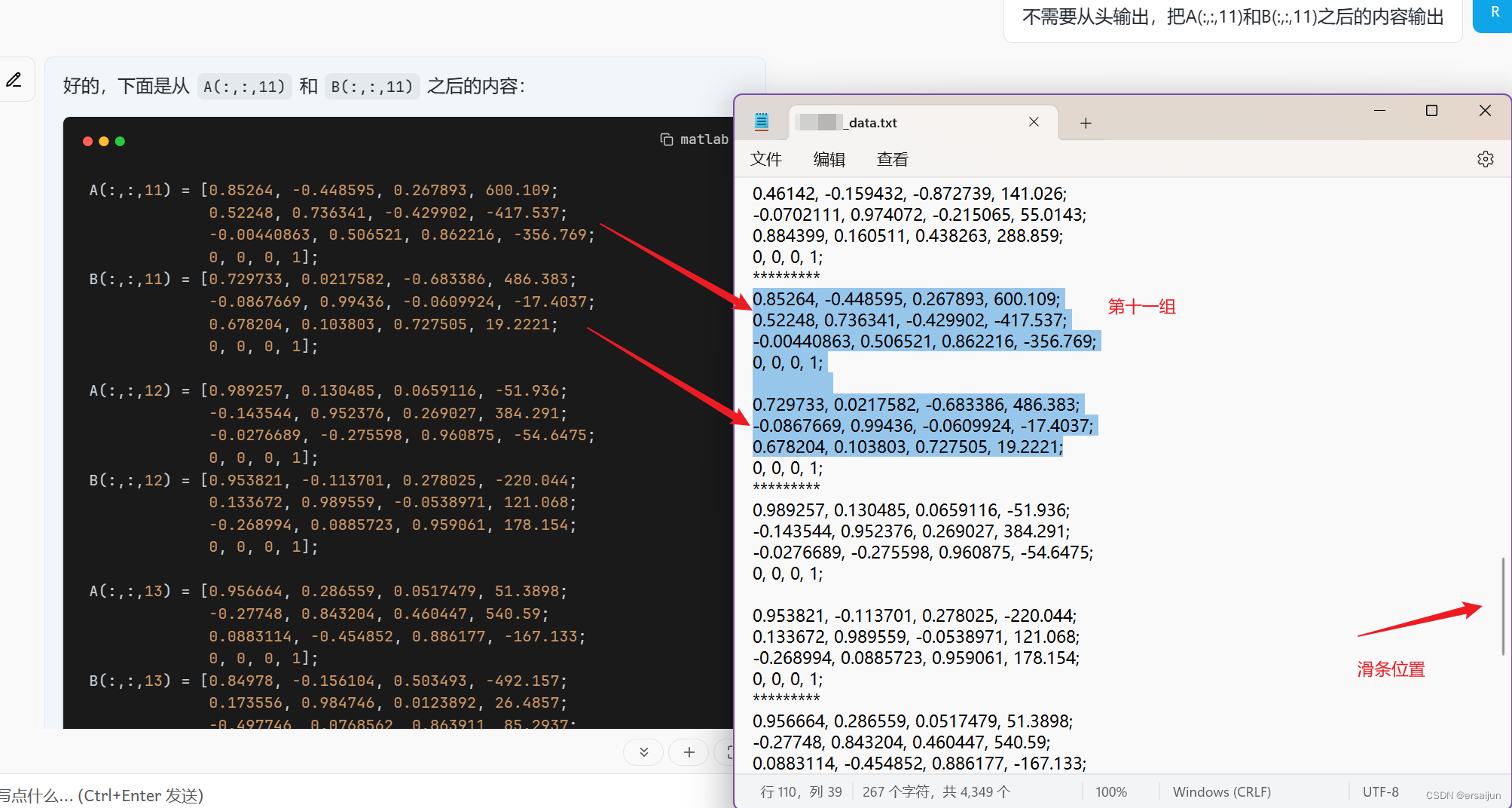
ChatGPT 4o 使用案例之一
2024年GPT迎来重大更新,OpenAI发布GPT-4o GPT-4o(“o”代表“全能”) 它可以接受任意组合的文本、音频和图像作为输入,并生成任意组合的文本、音频和图像输出。它可以在 232 毫秒内响应音频输入,平均为 320 毫秒&…...

Flutter 中的 FadeInImage 小部件:全面指南
Flutter 中的 FadeInImage 小部件:全面指南 在 Flutter 应用开发过程中,图片的加载和展示是常见的需求。FadeInImage 小部件提供了一种优雅的方式来展示图片,尤其是在图片从网络加载时,它可以创建平滑的淡入效果,增强…...
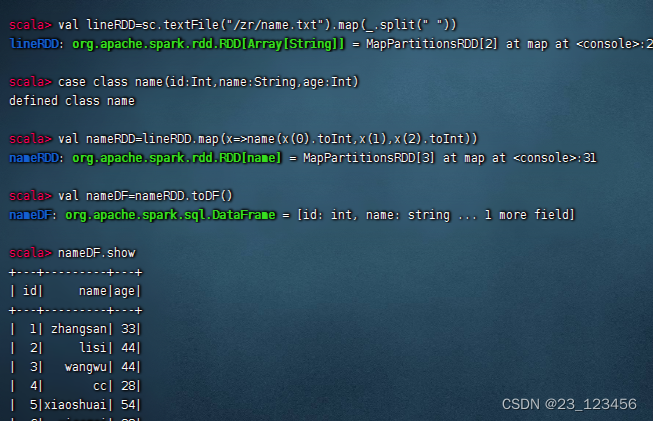
spark知识点
目录 第二章Scala基础 一.Scala常用数据类型 二.定义与使用数组 三.定义与使用函数 四.定义与使用列表 五.定义与使用集合 六.定义与使用映射 七.定义与使用元组 第三章Spark编程基础 一.从内存中读取创建RDD 二.从外部存储系统中读取数据创建RDD 三.RDD方法归纳 1.…...
